Page 1

Placa gráfica
Referência do Software
Page 2
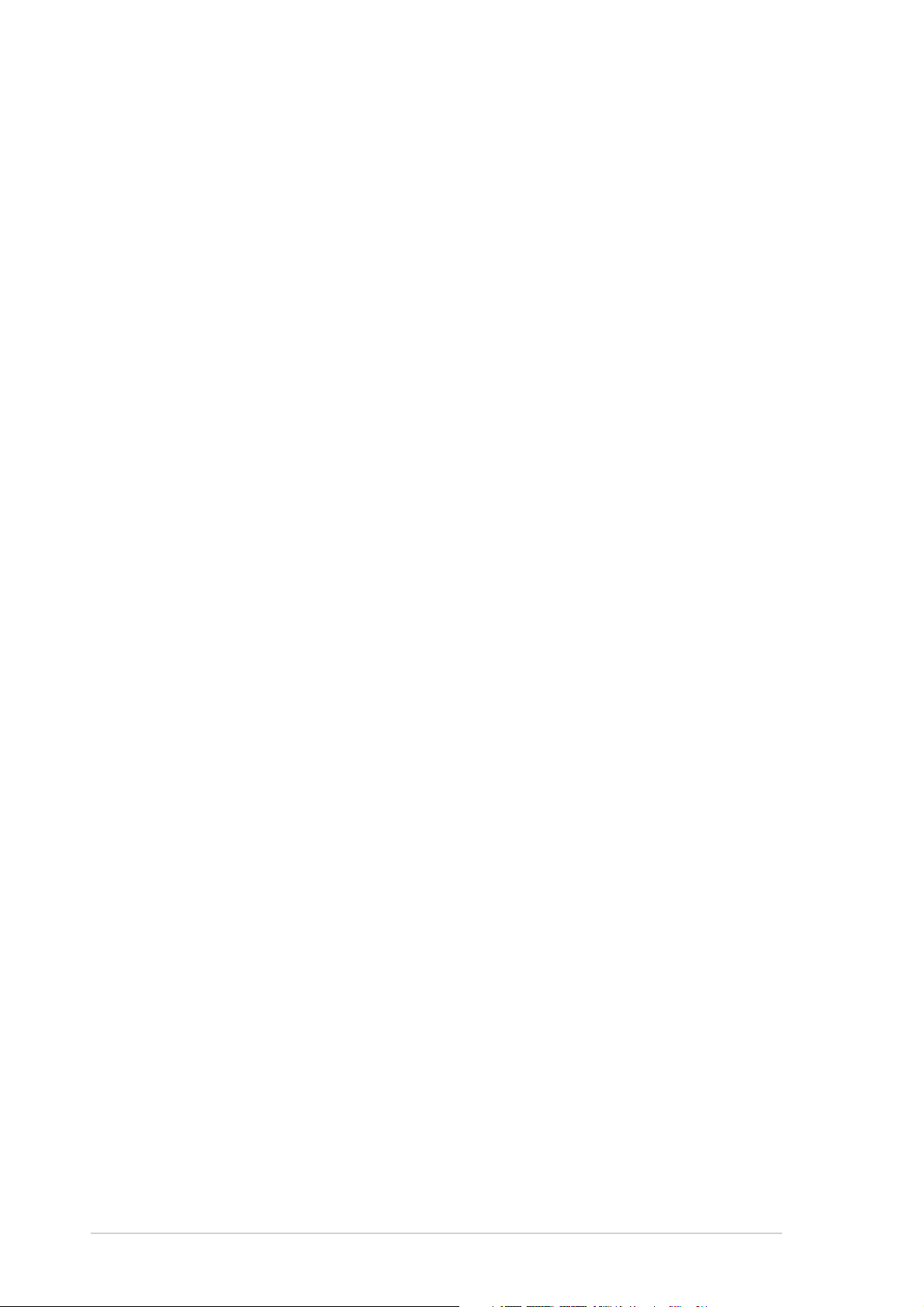
Pg1729Pg1729
Pg1729
Pg1729Pg1729
Primeira ediçãoPrimeira edição
Primeira edição
Primeira ediçãoPrimeira edição
20052005
2005
20052005
Copyright © 2005 ASUSTeK COMPUTER INC. Reservados todos os direitos.Copyright © 2005 ASUSTeK COMPUTER INC. Reservados todos os direitos.
Copyright © 2005 ASUSTeK COMPUTER INC. Reservados todos os direitos.
Copyright © 2005 ASUSTeK COMPUTER INC. Reservados todos os direitos.Copyright © 2005 ASUSTeK COMPUTER INC. Reservados todos os direitos.
Nenhuma parte deste manual, incluindo os produtos e software aqui descritos, pode ser reproduzida, transmitida,
transcrita, armazenada num sistema de recuperação, ou traduzida para outro idioma por qualquer forma ou por
quaisquer meios, excepto a documentação mantida pelo comprador como cópia de segurança, sem o
consentimento expresso e por escrito da ASUSTeK COMPUTER INC. (“ASUS”).
A garantia do produto ou a manutenção não será alargada se: (1) o produto for reparado, modificado ou
alterado, a não ser que tal reparação, modificação ou alteração seja autorizada por escrito pela ASUS; ou (2)
caso o número de série do produto tenha sido apagado ou esteja em falta.
A ASUS FORNECE ESTE MANUAL “TAL COMO ESTÁ” SEM QUALQUER TIPO DE GARANTIA QUER EXPRESSA QUER
IMPLÍCITA, INCLUINDO MAS NÃO LIMITADA ÀS GARANTIAS IMPLÍCITAS OU CONDIÇÕES DE PRÁTICAS COMERCIAIS
OU ADEQUABILIDADE PARA UM DETERMINADO FIM. EM CIRCUNSTÂNCIA ALGUMA PODE A ASUS, SEUS DIRECTORES,
OFICIAIS, EMPREGADOS OU AGENTES SEREM RESPONSABILIZADOS POR QUAISQUER DANOS INDIRECTOS, ESPECIAIS,
ACIDENTAIS OU CONSEQUENTES (INCLUINDO DANOS PELA PERDA DE LUCROS, PERDA DE NEGÓCIO, PERDA DE
UTILIZAÇÃO OU DE DADOS, INTERRUPÇÃO DA ACTIVIDADE, ETC.) MESMO QUE A ASUS TENHA SIDO ALERTADA
PARA A POSSIBILIDADE DE OCORRÊNCIA DE TAIS DANOS, RESULTANTES DE QUALQUER DEFEITO OU ERRO NESTE
MANUAL OU NO PRODUTO.
AS ESPECIFICAÇÕES E INFORMAÇÕES CONTIDAS NESTE MANUAL SÃO FORNECIDAS APENAS PARA FINS
INFORMATIVOS E ESTÃO SUJEITAS A ALTERAÇÃO EM QUALQUER ALTURA SEM AVISO PRÉVIO, NÃO CONSTITUINDO
QUALQUER OBRIGAÇÃO POR PARTE DA ASUS. A ASUS NÃO ASSUME QUALQUER RESPONSABILIDADE POR
QUAISQUER ERROS OU IMPRECISÕES QUE POSSAM APARECER NESTE MANUAL, INCLUINDO OS PRODUTOS E
SOFTWARE NELE DESCRITOS.
Os produtos e nomes de empresas que constam deste manual são utilizados apenas para fins de identificação ou
de explicação e para benefício do utilizador, não existindo qualquer intenção de violação da lei.
A ASUS e o logótipo ASUS são marcas registadas da ASUSTeK COMPUTER INC.
Microsoft, Windows, Windows 98, Windows 98SE, Windows ME, Windows 2000, Windows NT e Windows XP são
marcas registadas da Microsoft Corporation. Intel é uma marca registada da Intel Corporation. NVIDIA é uma
marca registada da NVIDIA Corporation. SiS é uma marca registada da Silicon Integrated Systems Corporation.
ATI é uma marca registada da ATI Technologies Inc. ALi é uma marca registada da ALi Corporation. VIA é uma
marca registada da VIA Technologies, Inc. Todos os outros nomes de empresas e de produtos podem ser marcas
registadas e pertencem aos respectivos proprietários.
ii
Page 3
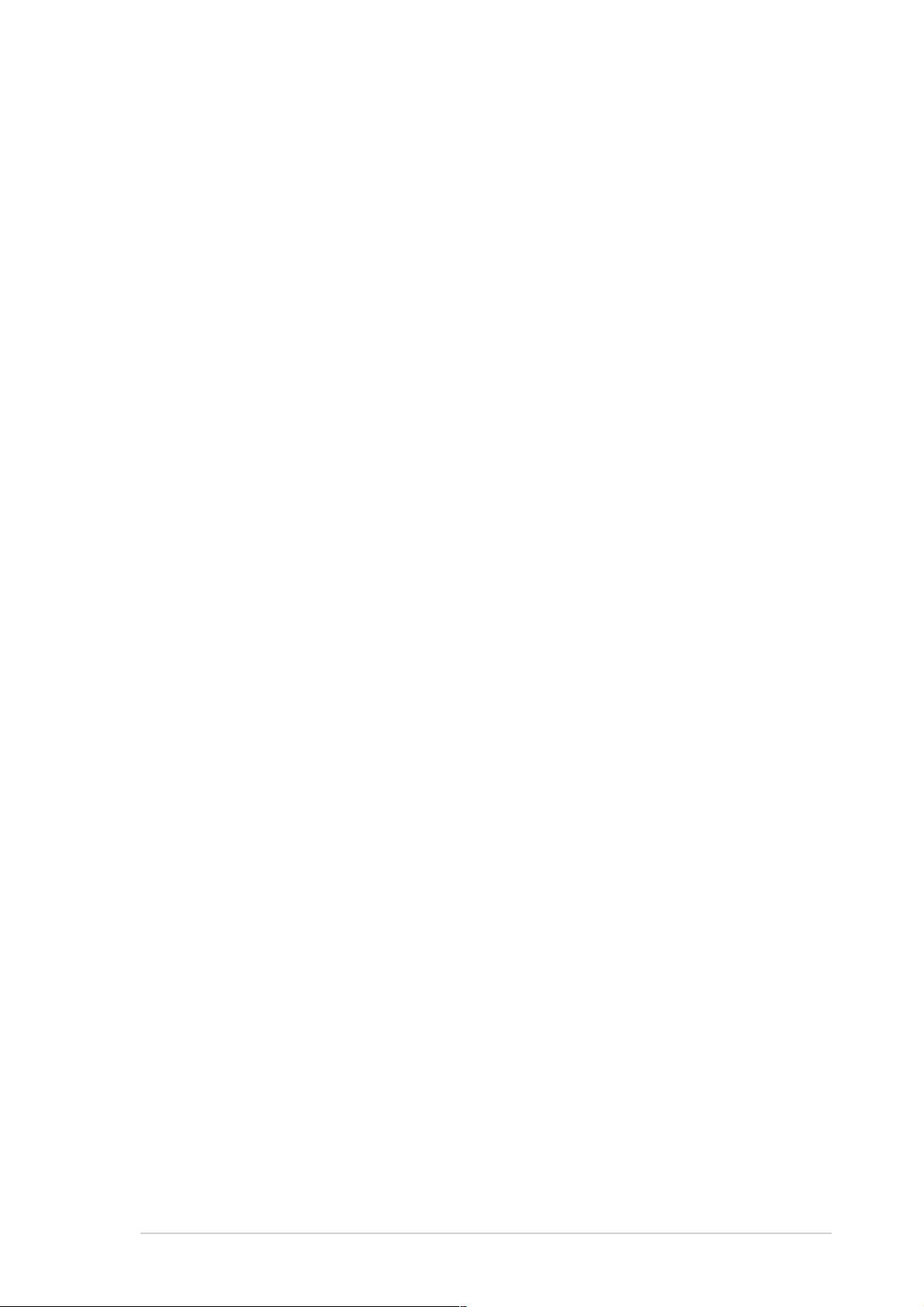
Índice
Avisos ................................................................................................ iv
Normas de segurança .......................................................................... v
Acerca deste guia ............................................................................... vi
1. ASUS GameFace Messenger .................................................... 1
1.1 Introdução ................................................................. 1
1.2 Iniciação ..................................................................... 1
1.3 Contactos .................................................................. 7
1.4 Ferramentas .............................................................. 9
1.5 Definições ................................................................ 11
2. ASUS Splendid ....................................................................... 16
2.1 Introdução ............................................................... 16
2.2 Iniciar o ASUS Splendid ............................................ 16
3. ASUS OnScreenDisplay (OSD) ............................................... 19
3.1 Introdução ............................................................... 19
3.2 Activar o ASUS OSD ................................................ 19
4. ASUS GameLiveShow............................................................. 20
4.1 Introdução ............................................................... 20
4.2 Iniciação ................................................................... 20
5. ASUS SmartDoctor ................................................................ 27
5.1 Funções ................................................................... 27
5.2 Iniciar o ASUS SmartDoctor ..................................... 27
6. ASUS SmartDoctor ................................................................ 28
6.1 Estado da voltagem ................................................. 28
6.2 Estado da temperatura ............................................ 28
6.3 Estado da velocidade da ventoinha ......................... 29
6.4 Definições do relógio do motor e da memória ........ 29
6.5 Funções de configuração avançadas ....................... 30
7. ASUS VideoSecurity Em Linha ............................................... 35
7.1 Iniciar o ASUS VideoSecurity ................................... 35
7.2 Configuração ........................................................... 36
7.3 Fonte de vídeo ......................................................... 49
7.4 Definir a região de detecção ................................... 50
iii
Page 4

Avisos
Declaração da FCC (Comisão Federal de Comunicações)Declaração da FCC (Comisão Federal de Comunicações)
Declaração da FCC (Comisão Federal de Comunicações)
Declaração da FCC (Comisão Federal de Comunicações)Declaração da FCC (Comisão Federal de Comunicações)
Este dispositivo é compatível com o Artigo 15º das regras da FCC. O seu
funcionamento está sujeito às duas condições seguintes:
• Este dispositivo não pode causar interferências prejudiciais e
• Este dispositivo deve aceitar quaisquer interferências recebidas,
incluindo interferências que possam causar um funcionamento
indesejado
Este equipamento foi testado e é compatível com os limites estipulados
para um dispositivo digital da Classe B, segundo o Artigo 15º das Regras
da FCC. Estes limites foram concebidos para proporcionar uma razoável
protecção contra interferências prejudiciais na instalação doméstica. Este
equipamento gera, utiliza e pode emitir energia de radiofrequência e, se
não for instalado e utilizado de acordo com as instruções, pode interferir
prejudicialmente com as comunicações via rádio. No entanto, não existe
qualquer garantia de que a interferência não ocorra numa instalação
particular. Caso este equipamento cause interferências prejudiciais à
recepção via rádio ou televisão, o que pode ser determinado desligando e
ligando o aparelho, o utilizador deve tentar corrigir a interferência
adoptando uma ou mais das seguintes medidas
• Reorientar ou deslocar a antena receptora.
• Aumentar a separação entre o equipamento e o dispositivo receptor.
• Ligar o equipamento a uma tomada num circuito diferente daquele ao
qual o dispositivo receptor está ligado.
.
:
• Consultar o fornecedor ou um técnico de rádio/TV qualificado se
precisar de ajuda
É obrigatória a utilização de cabos blindados na ligação do monitor à placa
gráfica de forma a garantir a compatibilidade com as regras da FCC. As
alterações ou modificações a esta unidade não expressamente aprovadas pela
entidade responsável pela conformidade podem invalidar a autoridade do
utilizador para usar este equipamento.
Declaração do Departamento Canadiano deDeclaração do Departamento Canadiano de
Declaração do Departamento Canadiano de
Declaração do Departamento Canadiano deDeclaração do Departamento Canadiano de
ComunicaçõesComunicações
Comunicações
ComunicaçõesComunicações
Este dispositivo digital não excede os limites estipulados para um dispositivo
da Classe B, no que toca às emissões de ruídos radioeléctricos a partir de
dispositivos digitais, tal como estipulado nos Regulamentos de Interferência
Radioeléctrica do Departamento Canadiano de Comunicações.
Este dispositivo digital de Classe B é compatível com o regulamento
canadiano ICES-003
.
.
iv
Page 5
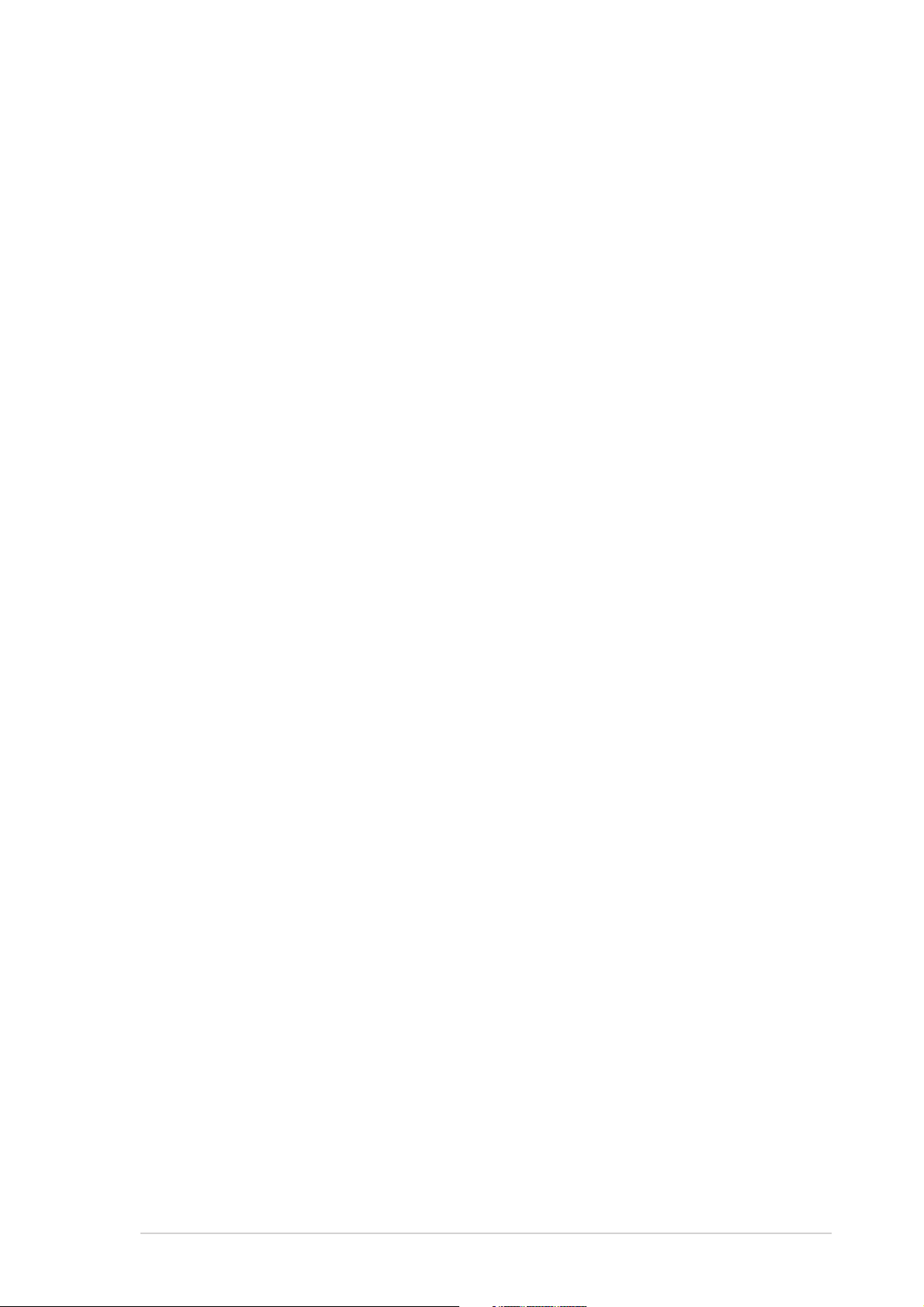
Normas de segurança
Segurança eléctricaSegurança eléctrica
Segurança eléctrica
Segurança eléctricaSegurança eléctrica
• Ao adicionar ou ao remover dispositivos ao/do sistema, certifique-
se de que os cabos de alimentação dos dispositivos estão
desligados antes de ligar os cabos de sinal. Se possível, desligue
todos os cabos de alimentação do sistema antes de adicionar um
novo dispositivo.
• Certifique-se de que a fonte de alimentação está definida para a
voltagem correcta para a sua área. Se não tem a certeza quanto à
voltagem da tomada eléctrica que está a utilizar, contacte a
empresa de electricidade.
• Se a fonte de alimentação estiver avariada, não tente repará-la
pelos seus próprios meios. Contacte um técnico qualificado ou o
vendedor
Segurança no funcionamentoSegurança no funcionamento
Segurança no funcionamento
Segurança no funcionamentoSegurança no funcionamento
.
• Antes de instalar dispositivos na sua placa-principal, Leia
atentamente todos os manuais que constam da embalagem.
• Antes de utilizar o produto, certifique-se de que todos os cabos
estão correctamente ligados e de que os cabos de alimentação não
estão danificados. Se detectar qualquer dano, contacte
imediatamente o vendedor.
• Para evitar curto-circuitos, mantenha os clips, parafusos e agrafos
afastados dos conectores, das ranhuras, das tomadas e dos
circuitos.
• Evite locais com pó, húmidos e temperaturas extremas. Não
coloque o produto em zonas onde este se possa molhar.
• Coloque o produto sobre uma superfície estável.
• Se detectar qualquer problema técnico no produto, contacte um
técnico qualificado ou o vendedor
Aviso da Macrovision Corporation relativamente aAviso da Macrovision Corporation relativamente a
Aviso da Macrovision Corporation relativamente a
Aviso da Macrovision Corporation relativamente aAviso da Macrovision Corporation relativamente a
este produtoeste produto
este produto
este produtoeste produto
.
Este produto inclui tecnologia de protecção de direitos de autor
protegida por registo de determinadas patentes dos E.U.A. e outros
direitos sobre propriedade intelectual da Macrovision Corporation e de
outros proprietários de direitos. A utilização desta tecnologia de
protecção de direitos de autor tem de ser autorizada pela Macrovision
Corporation, destinando-se apenas a utilização doméstica e a outras
utilizações de visualização limitada,
concedida pela Macrovision Corporation
ou a desmontagem
.
excepto em caso de autorização
. É proibida a engenharia inversa
v
Page 6
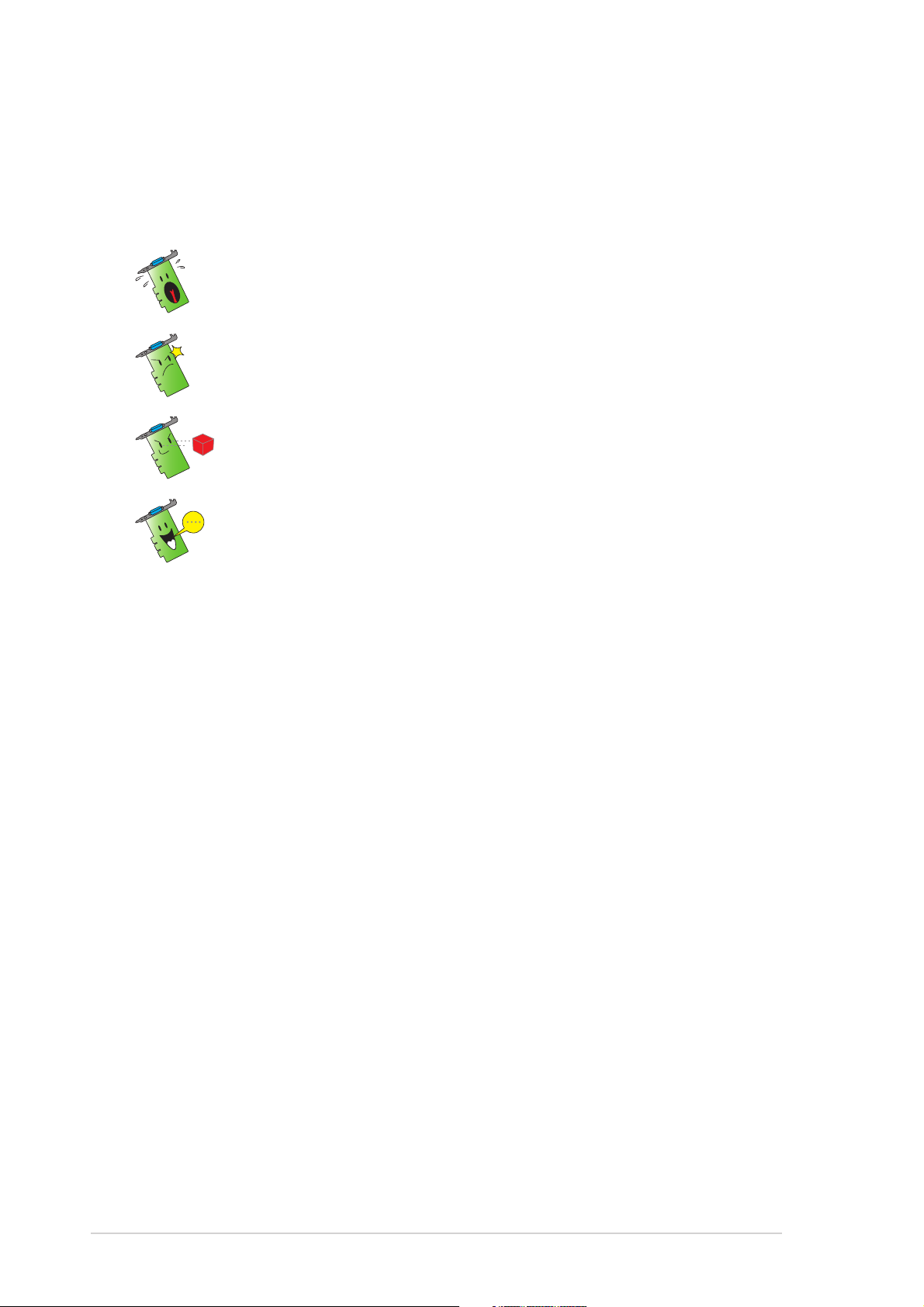
Acerca deste guia
Convenções utilizadas neste guiaConvenções utilizadas neste guia
Convenções utilizadas neste guia
Convenções utilizadas neste guiaConvenções utilizadas neste guia
Para ter a certeza de que efectua determinadas tarefas correctamente,
tome nota dos seguintes símbolos utilizados ao longo do manual
.
ADVERTÊNCIAADVERTÊNCIA
ADVERTÊNCIA
ADVERTÊNCIAADVERTÊNCIA
ao tentar concluir uma tarefa.
ATENÇÃO:ATENÇÃO:
ATENÇÃO: Informação que evita danos ao nível dos
ATENÇÃO:ATENÇÃO:
componentes ao tentar concluir uma tarefa.
IMPORTANTE: IMPORTANTE:
IMPORTANTE: Informação que DEVE seguir para concluir
IMPORTANTE: IMPORTANTE:
uma tarefa.
NOTA: NOTA:
NOTA: Sugestões e informação adicional para o auxiliar a
NOTA: NOTA:
concluir uma tarefa.
Onde encontrar mais informaçãoOnde encontrar mais informação
Onde encontrar mais informação
Onde encontrar mais informaçãoOnde encontrar mais informação
Tenha em atenção os seguintes recursos para obter informação adicional
e para actualizar o produto e o software.
: :
: Informação que evita ferimentos pessoais
: :
Web sites da ASUSWeb sites da ASUS
1.
Web sites da ASUS
Web sites da ASUSWeb sites da ASUS
Os web sites internacionais da ASUS fornecem informação
actualizada sobre o hardware da ASUS e também sobre o software.
Os web sites da ASUS estão listados na lista de contactos da ASUS
que consta da parte interna da capa deste guia de instalação.
Documentação adicionalDocumentação adicional
2.
Documentação adicional
Documentação adicionalDocumentação adicional
A embalagem do seu produto pode incluir documentação opcional, tal
como garantias, que podem ser fornecidas pelo vendedor. Estes
documentos não fazem parte da embalagem padrão
.
vi
Page 7
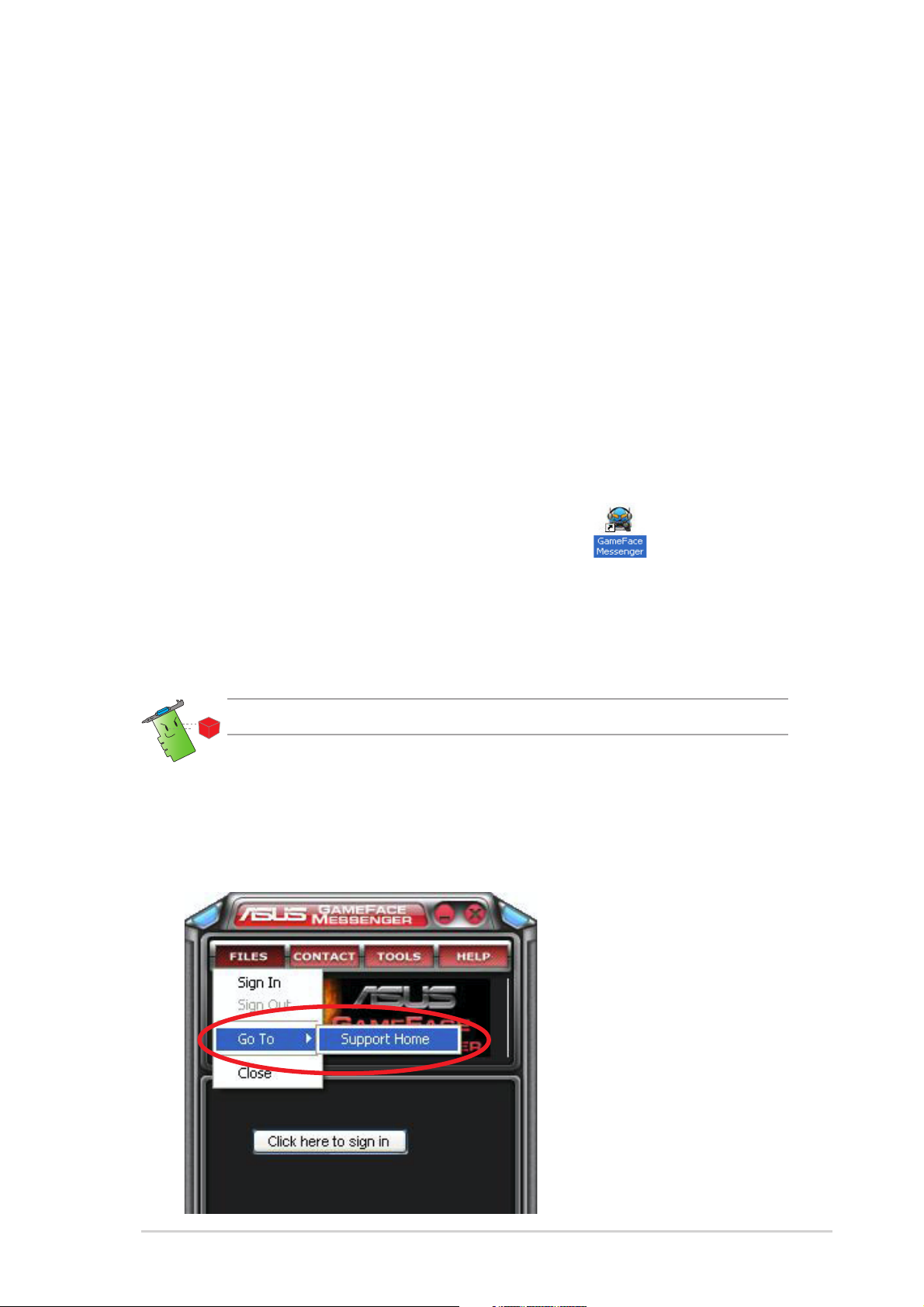
1. ASUS GameFace Messenger
1.11.1
1.1
1.11.1
O ASUS GameFace Messenger permite a comunicação em tempo real por
texto, áudio ou vídeo com outros utilizadores do GameFace Messenger.
Este utilitário permite que funções de videoconferência ponto a ponto e
jogo em linha tenham lugar em simultâneo.
1.21.2
1.2
1.21.2
1.2.11.2.1
1.2.1
1.2.11.2.1
Para iniciar o ASUS GameFace Messenger:
Faça clique no botão
MessengerMessenger
Messenger do seu menu Todos os programas do Windows.
MessengerMessenger
-ou-
Faça duplo clique no ícone
ambiente de trabalho.
IntroduçãoIntrodução
Introdução
IntroduçãoIntrodução
IniciaçãoIniciação
Iniciação
IniciaçãoIniciação
Iniciar o ASUS GameFace MessengerIniciar o ASUS GameFace Messenger
Iniciar o ASUS GameFace Messenger
Iniciar o ASUS GameFace MessengerIniciar o ASUS GameFace Messenger
Start (Iniciar)Start (Iniciar)
Start (Iniciar). Seleccione
Start (Iniciar)Start (Iniciar)
GameFace MessengerGameFace Messenger
GameFace Messenger
GameFace MessengerGameFace Messenger
GameFaceGameFace
GameFace
GameFaceGameFace
no seu
1.2.21.2.2
1.2.2
1.2.21.2.2
Se não tiver uma conta GameFace Messenger, siga os passos indicados
para criar uma.
Para registar uma nova conta:
1. A partir do menu GameFace Messenger, faça clique em
(Ficheiros)(Ficheiros)
(Ficheiros) >
(Ficheiros)(Ficheiros)
Registar uma nova contaRegistar uma nova conta
Registar uma nova conta
Registar uma nova contaRegistar uma nova conta
Ligue-se à Internet antes de registar uma nova conta.
FilesFiles
Files
FilesFiles
Go To (Ir para)Go To (Ir para)
Go To (Ir para) >
Go To (Ir para)Go To (Ir para)
Support Home (Suporte)Support Home (Suporte)
Support Home (Suporte).
Support Home (Suporte)Support Home (Suporte)
Referência do SoftwareReferência do Software
Referência do Software
Referência do SoftwareReferência do Software
11
1
11
Page 8
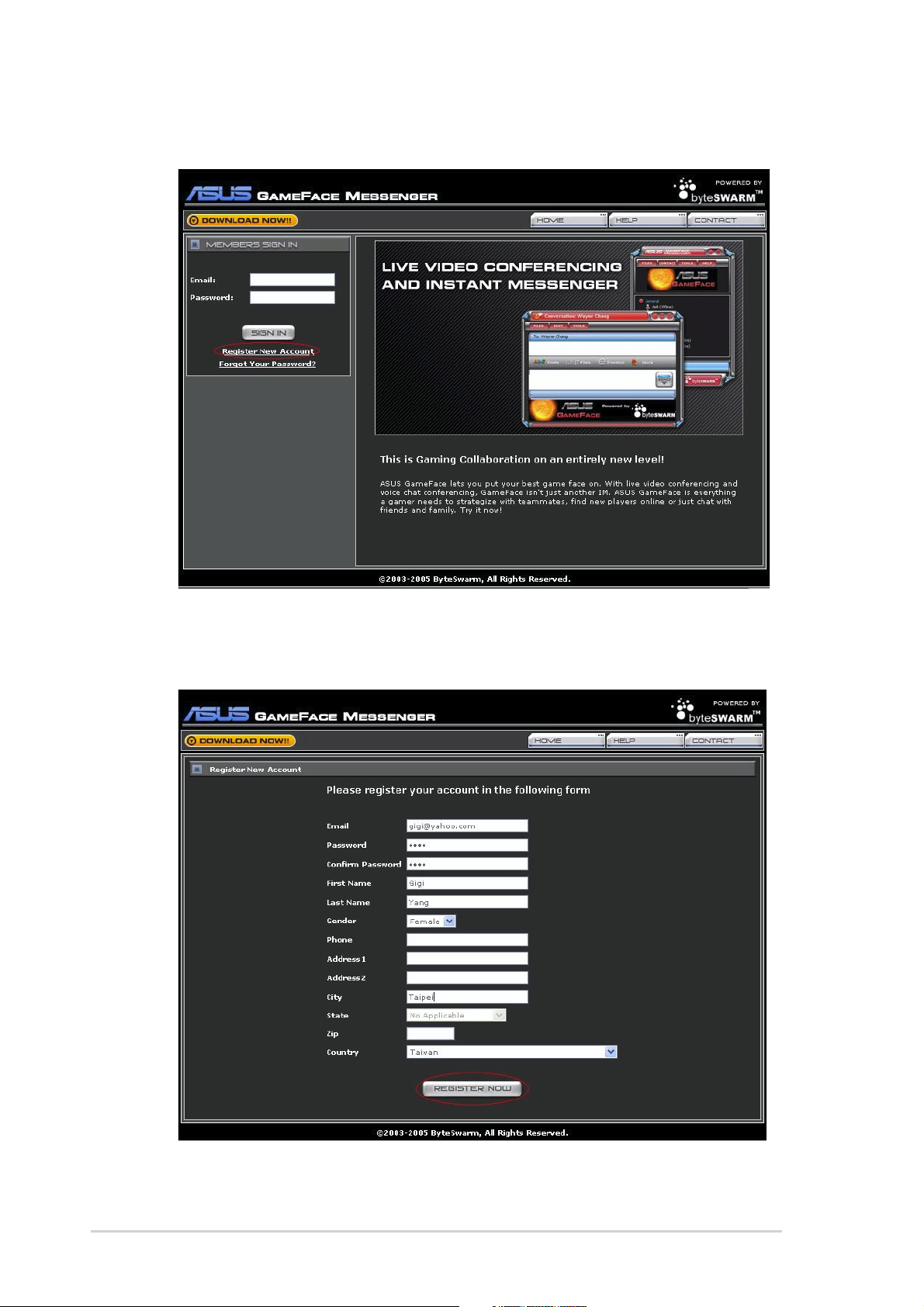
2. Faça clique em
Register New Account (Registar nova conta)Register New Account (Registar nova conta)
Register New Account (Registar nova conta)
Register New Account (Registar nova conta)Register New Account (Registar nova conta)
no sítio seguinte da Internet.
3. Introduza as suas informações pessoais e depois faça clique em
REGISTER NOW (REGISTAR AGORA)REGISTER NOW (REGISTAR AGORA)
REGISTER NOW (REGISTAR AGORA) quando terminar.
REGISTER NOW (REGISTAR AGORA)REGISTER NOW (REGISTAR AGORA)
4. Siga as instruções sucessivas no ecrã para concluir o processo de
registo.
22
2
22
Placa gráfica ASUSPlaca gráfica ASUS
Placa gráfica ASUS
Placa gráfica ASUSPlaca gráfica ASUS
Page 9
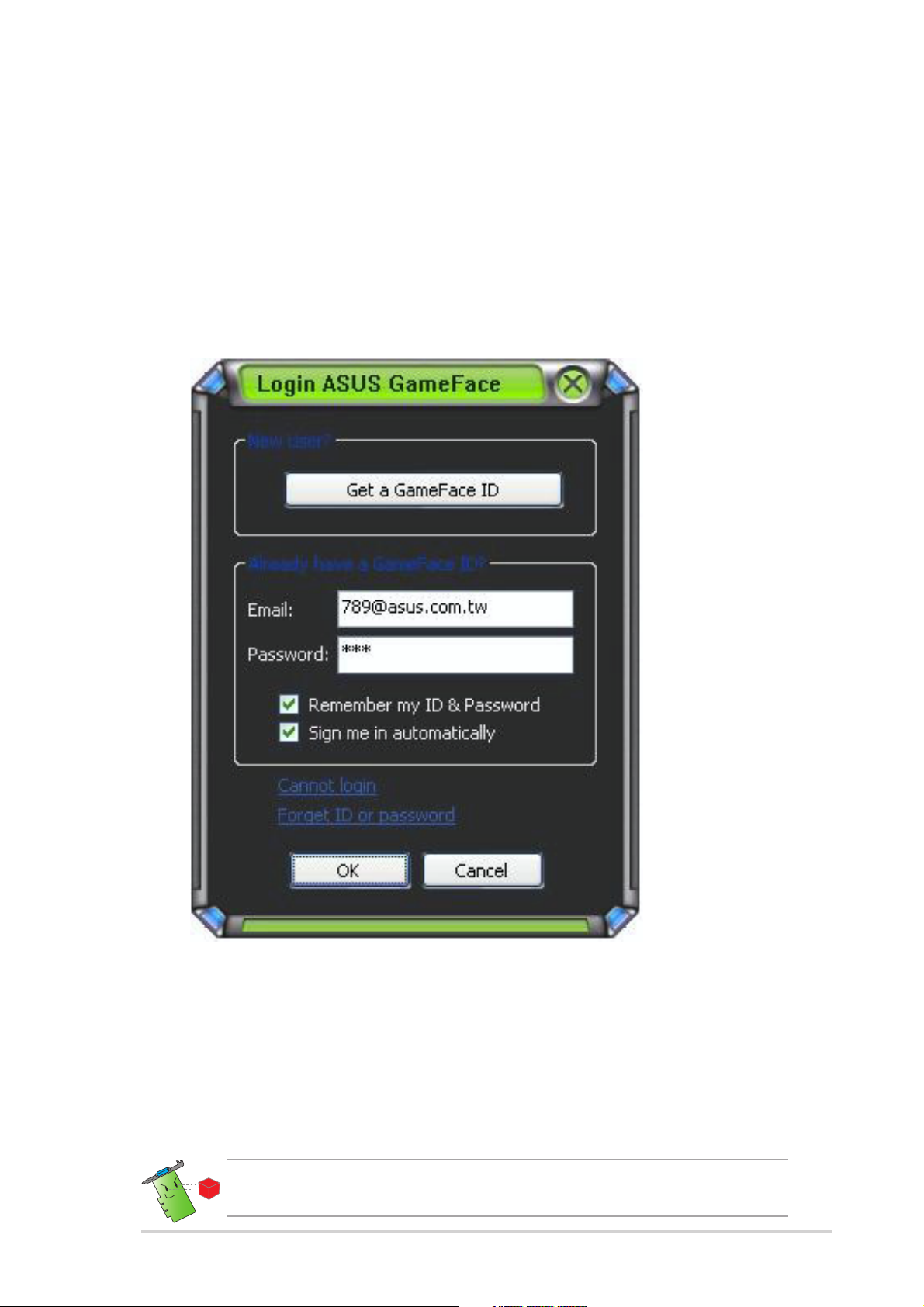
1.2.31.2.3
1.2.3
1.2.31.2.3
Abrir sessão no GameFace MessengerAbrir sessão no GameFace Messenger
Abrir sessão no GameFace Messenger
Abrir sessão no GameFace MessengerAbrir sessão no GameFace Messenger
Para abrir uma sessão no GameFace Messenger:
1. Se o GameFace Messenger não estiver configurado para lhe abrir a
sessão automaticamente depois de se ter ligado à Internet,
faça clique em
File (Ficheiro)File (Ficheiro)
File (Ficheiro) >
File (Ficheiro)File (Ficheiro)
- ou faça clique em
sessão)sessão)
sessão ) no menu principal.
sessão)sessão)
Click here to sign in (Clicar aqui para iniciarClick here to sign in (Clicar aqui para iniciar
Click here to sign in (Clicar aqui para iniciar
Click here to sign in (Clicar aqui para iniciarClick here to sign in (Clicar aqui para iniciar
Aparece a janela seguinte.
Sign In (Iniciar sessão)Sign In (Iniciar sessão)
Sign In (Iniciar sessão)
Sign In (Iniciar sessão)Sign In (Iniciar sessão)
2. Se as suas informações de abertura de sessão não estiverem armazenadas
no seu computador, preencha os campos
Password (Palavra-passe)Password (Palavra-passe)
e
Password (Palavra-passe) e depois faça clique em OK.
Password (Palavra-passe)Password (Palavra-passe)
Email (Correio electrónico)Email (Correio electrónico)
Email (Correio electrónico)
Email (Correio electrónico)Email (Correio electrónico)
3. Se quiser armazenar as suas informações de abertura de sessão no
seu computador, faça clique para marcar
Password (Lembrar a minha ID & Palavra-passe)Password (Lembrar a minha ID & Palavra-passe)
Password (Lembrar a minha ID & Palavra-passe).
Password (Lembrar a minha ID & Palavra-passe)Password (Lembrar a minha ID & Palavra-passe)
Remember my ID &Remember my ID &
Remember my ID &
Remember my ID &Remember my ID &
4. Se quiser abrir a sessão automaticamente depois de se ligar à
Internet, faça clique para marcar
(Iniciar sessão automaticamente)(Iniciar sessão automaticamente)
(Iniciar sessão automaticamente).
(Iniciar sessão automaticamente)(Iniciar sessão automaticamente)
Recomendamos que não execute os passos 3 e 4 se estiver a partilhar o
seu computador com outros.
Referência do SoftwareReferência do Software
Referência do Software
Referência do SoftwareReferência do Software
Sign me in automaticallySign me in automatically
Sign me in automatically
Sign me in automaticallySign me in automatically
33
3
33
Page 10
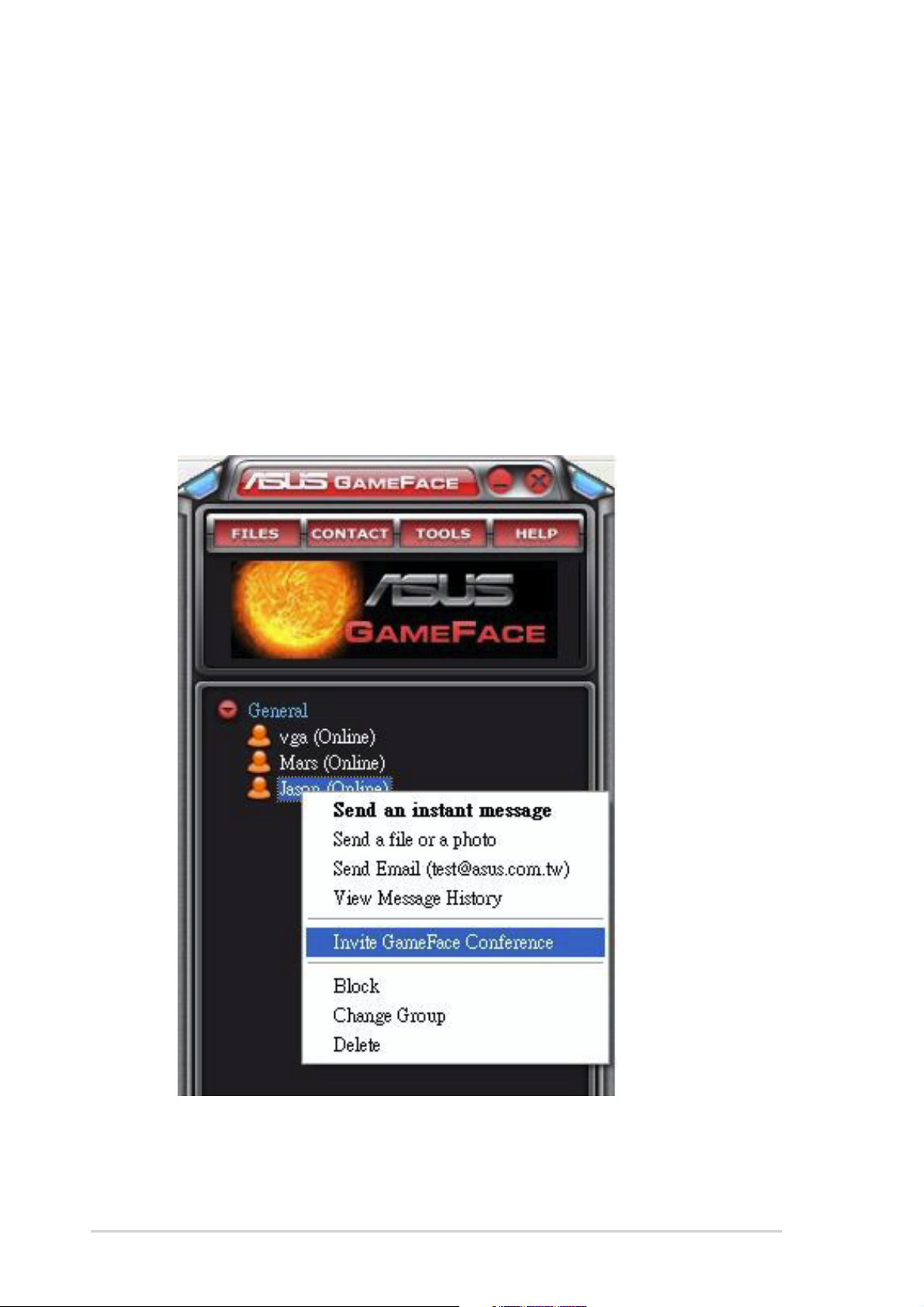
1.2.41.2.4
1.2.4
1.2.41.2.4
Para fechar a sessão no GameFace Messenger:
Fechar sessão no GameFace MessengerFechar sessão no GameFace Messenger
Fechar sessão no GameFace Messenger
Fechar sessão no GameFace MessengerFechar sessão no GameFace Messenger
A partir do menu GameFace Messenger, faça clique em
Sign Out (Encerrar sessão)Sign Out (Encerrar sessão)
Sign Out (Encerrar sessão).
Sign Out (Encerrar sessão)Sign Out (Encerrar sessão)
1.2.51.2.5
1.2.5
1.2.51.2.5
Para convidar utilizadores para uma conferência no GameFace Messenger:
1. Faça clique com o botão direito do rato num utilizador em linha.
2. No menu de contexto, faça clique em
Conference (Convidar para conferência no GameFace)Conference (Convidar para conferência no GameFace)
Conference (Convidar para conferência no GameFace).
Conference (Convidar para conferência no GameFace)Conference (Convidar para conferência no GameFace)
Convidar utilizadores para conferência noConvidar utilizadores para conferência no
Convidar utilizadores para conferência no
Convidar utilizadores para conferência noConvidar utilizadores para conferência no
GameFace MessengerGameFace Messenger
GameFace Messenger
GameFace MessengerGameFace Messenger
Invite GameFaceInvite GameFace
Invite GameFace
Invite GameFaceInvite GameFace
File (Ficheiro)File (Ficheiro)
File (Ficheiro) >
File (Ficheiro)File (Ficheiro)
44
4
44
Placa gráfica ASUSPlaca gráfica ASUS
Placa gráfica ASUS
Placa gráfica ASUSPlaca gráfica ASUS
Page 11
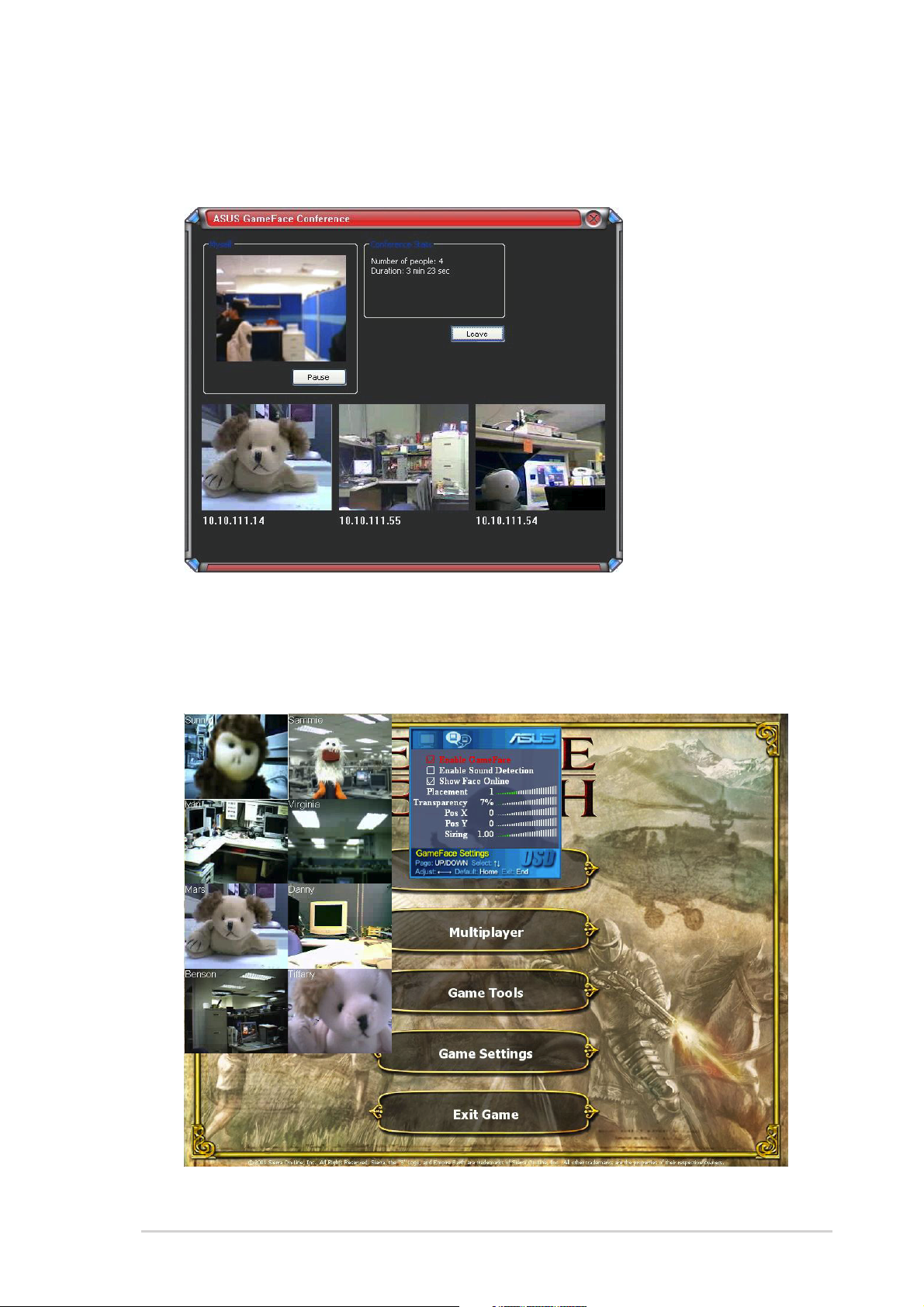
3. O ASUS GameFace Messenger permite que até um máximo de oito (8)
utilizadores possam juntar-se para conferenciar. O ecrã seguinte
mostra uma conferência de 4 vias.
4. Pressione a tecla de atalho OnScreen Display (OSD) para ver o menu
OSD. Marque a caixa
Enable Gameface (Activar o GameFace)Enable Gameface (Activar o GameFace)
Enable Gameface (Activar o GameFace)
Enable Gameface (Activar o GameFace)Enable Gameface (Activar o GameFace)
para ver o GameFace Messenger enquanto joga em ecrã inteiro.
Referência do SoftwareReferência do Software
Referência do Software
Referência do SoftwareReferência do Software
55
5
55
Page 12
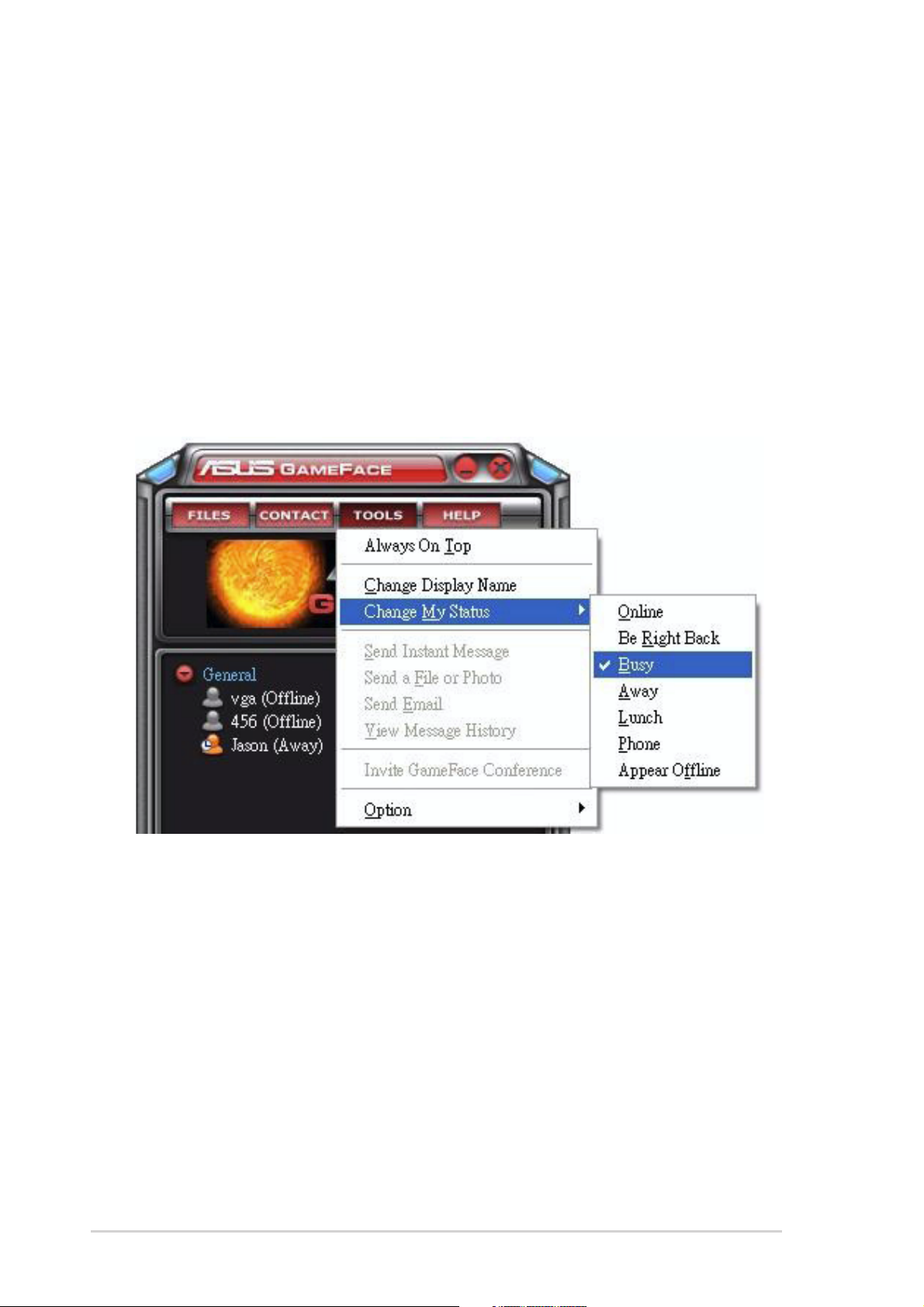
1.2.61.2.6
1.2.6
1.2.61.2.6
Para alterar o nome de visualização:
Alterar o nome de visualizaçãoAlterar o nome de visualização
Alterar o nome de visualização
Alterar o nome de visualizaçãoAlterar o nome de visualização
A partir do menu GameFace Messenger, faça clique em
(Ferramentas)(Ferramentas)
(Ferramentas) >
(Ferramentas)(Ferramentas)
visualização)visualização)
visualização). Siga as instruções sucessivas no ecrã.
visualização)visualização)
1.2.71.2.7
1.2.7
1.2.71.2.7
Para alterar o seu estado:
A partir do menu GameFace Messenger, faça clique em
(Ferramentas)(Ferramentas)
(Ferramentas) >
(Ferramentas)(Ferramentas)
depois seleccione da lista seguinte.
Alterar o estadoAlterar o estado
Alterar o estado
Alterar o estadoAlterar o estado
Change Display Name (Alterar nome deChange Display Name (Alterar nome de
Change Display Name (Alterar nome de
Change Display Name (Alterar nome deChange Display Name (Alterar nome de
Change My Status (Alterar o meu estado)Change My Status (Alterar o meu estado)
Change My Status (Alterar o meu estado) e
Change My Status (Alterar o meu estado)Change My Status (Alterar o meu estado)
ToolsTools
Tools
ToolsTools
ToolsTools
Tools
ToolsTools
66
6
66
Placa gráfica ASUSPlaca gráfica ASUS
Placa gráfica ASUS
Placa gráfica ASUSPlaca gráfica ASUS
Page 13
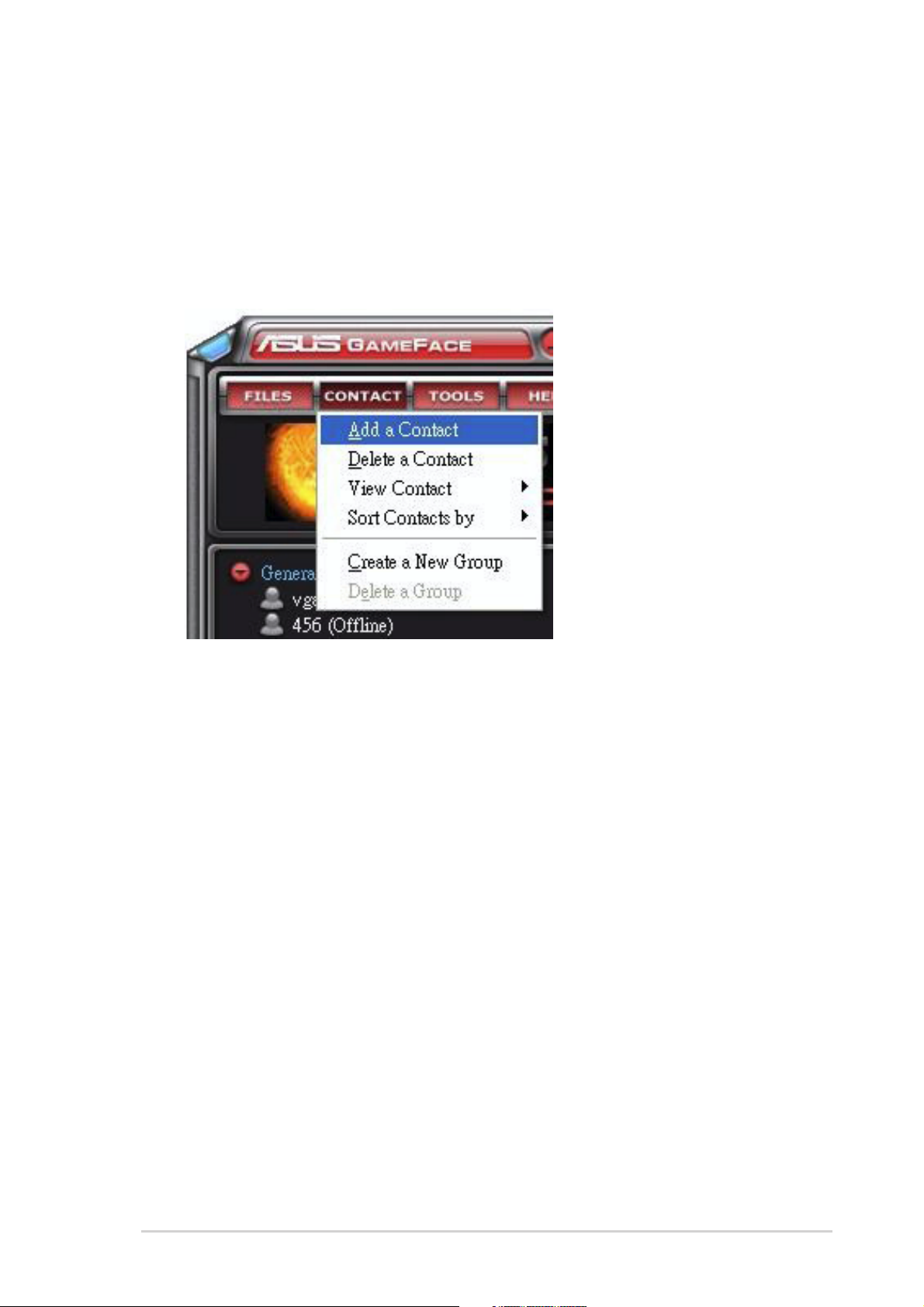
1.31.3
1.3
1.31.3
ContactosContactos
Contactos
ContactosContactos
1.3.11.3.1
1.3.1
1.3.11.3.1
Para criar um novo contacto:
A partir do menu GameFace Messenger, faça clique em
(Contacto)(Contacto)
(Contacto) >
(Contacto)(Contacto)
instruções sucessivas no ecrã.
Criar um novo contactoCriar um novo contacto
Criar um novo contacto
Criar um novo contactoCriar um novo contacto
Add a Contact (Adicionar um contacto)Add a Contact (Adicionar um contacto)
Add a Contact (Adicionar um contacto). Siga as
Add a Contact (Adicionar um contacto)Add a Contact (Adicionar um contacto)
ContactContact
Contact
ContactContact
1.3.21.3.2
1.3.2
1.3.21.3.2
Para eliminar um contacto existente:
A partir do menu GameFace Messenger, faça clique em
(Contacto) (Contacto)
(Contacto) >
(Contacto) (Contacto)
instruções sucessivas no ecrã.
Eliminar um contactoEliminar um contacto
Eliminar um contacto
Eliminar um contactoEliminar um contacto
Delete a Contact (Eliminar um contacto)Delete a Contact (Eliminar um contacto)
Delete a Contact (Eliminar um contacto). Siga as
Delete a Contact (Eliminar um contacto)Delete a Contact (Eliminar um contacto)
ContactContact
Contact
ContactContact
Referência do SoftwareReferência do Software
Referência do Software
Referência do SoftwareReferência do Software
77
7
77
Page 14
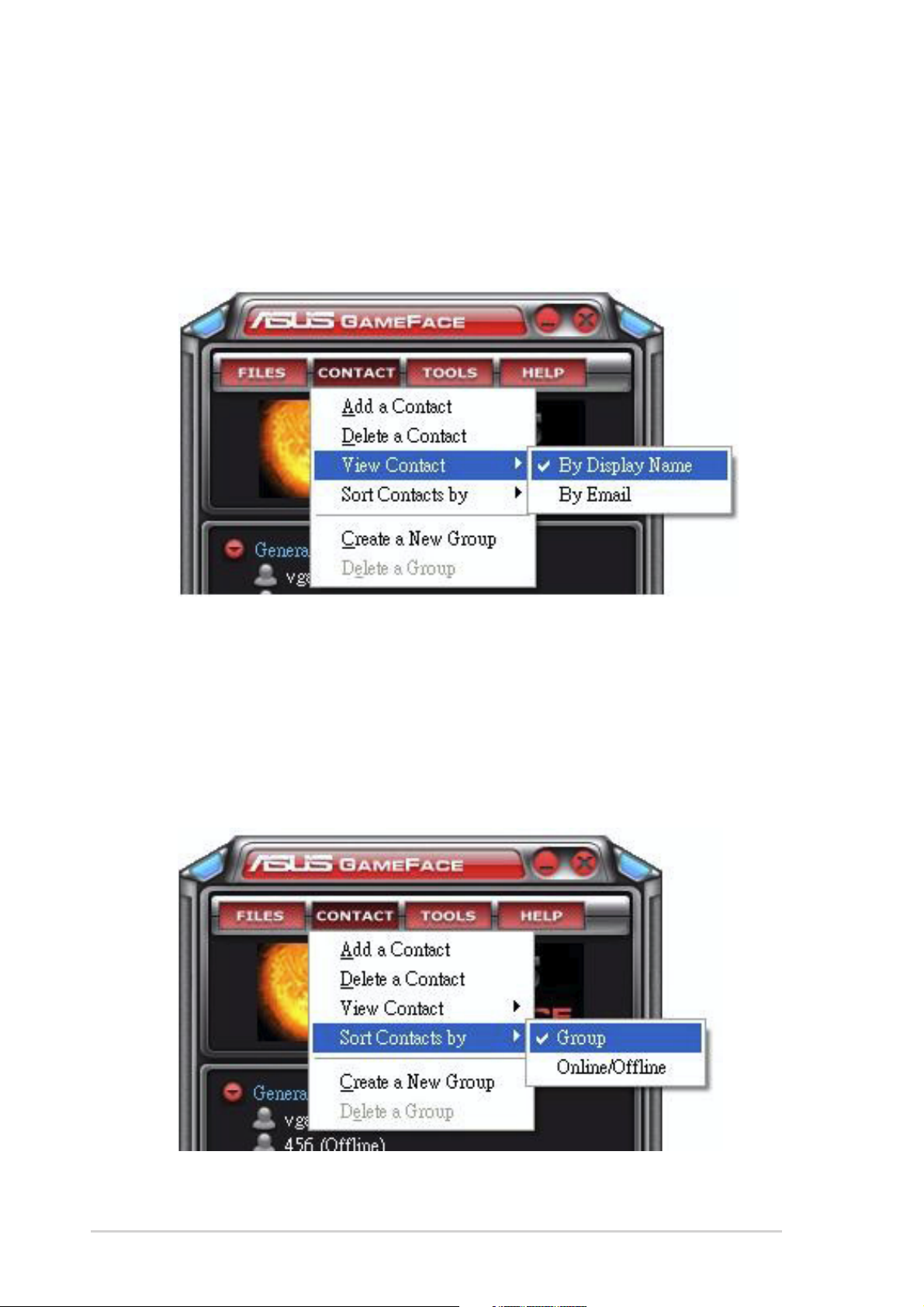
1.3.31.3.3
1.3.3
1.3.31.3.3
Para alterar a forma de visualização dos contactos:
Alterar forma de visualização dos contactosAlterar forma de visualização dos contactos
Alterar forma de visualização dos contactos
Alterar forma de visualização dos contactosAlterar forma de visualização dos contactos
A partir do menu GameFace Messenger, faça clique em
(Contacto)(Contacto)
(Contacto)>
(Contacto)(Contacto)
das opções
Email (Por endereço de correio electró nico)Email (Por endereço de correio electró nico)
Email (Por endereço de correio electró nico).
Email (Por endereço de correio electró nico)Email (Por endereço de correio electró nico)
View Contact (Ver contacto)View Contact (Ver contacto)
View Contact (Ver contacto) e depois seleccione uma
View Contact (Ver contacto)View Contact (Ver contacto)
By Display Name (Por nome de visualização)By Display Name (Por nome de visualização)
By Display Name (Por nome de visualização) ou
By Display Name (Por nome de visualização)By Display Name (Por nome de visualização)
ContactContact
Contact
ContactContact
By By
By
By By
1.3.41.3.4
1.3.4
1.3.41.3.4
Para ordenar a lista de contactos:
A partir do menu GameFace Messenger, faça clique em
(Contacto)(Contacto)
(Contacto) >
(Contacto)(Contacto)
seleccione uma das opções
Offline (Online/Offline)Offline (Online/Offline)
Offline (Online/Offline).
Offline (Online/Offline)Offline (Online/Offline)
Ordenar os contactosOrdenar os contactos
Ordenar os contactos
Ordenar os contactosOrdenar os contactos
Sort Contact by (Ordenar contacto por)Sort Contact by (Ordenar contacto por)
Sort Contact by (Ordenar contacto por) e depois
Sort Contact by (Ordenar contacto por)Sort Contact by (Ordenar contacto por)
Group (Grupo)Group (Grupo)
Group (Grupo) ou por estado
Group (Grupo)Group (Grupo)
ContactContact
Contact
ContactContact
Online/Online/
Online/
Online/Online/
88
8
88
Placa gráfica ASUSPlaca gráfica ASUS
Placa gráfica ASUS
Placa gráfica ASUSPlaca gráfica ASUS
Page 15
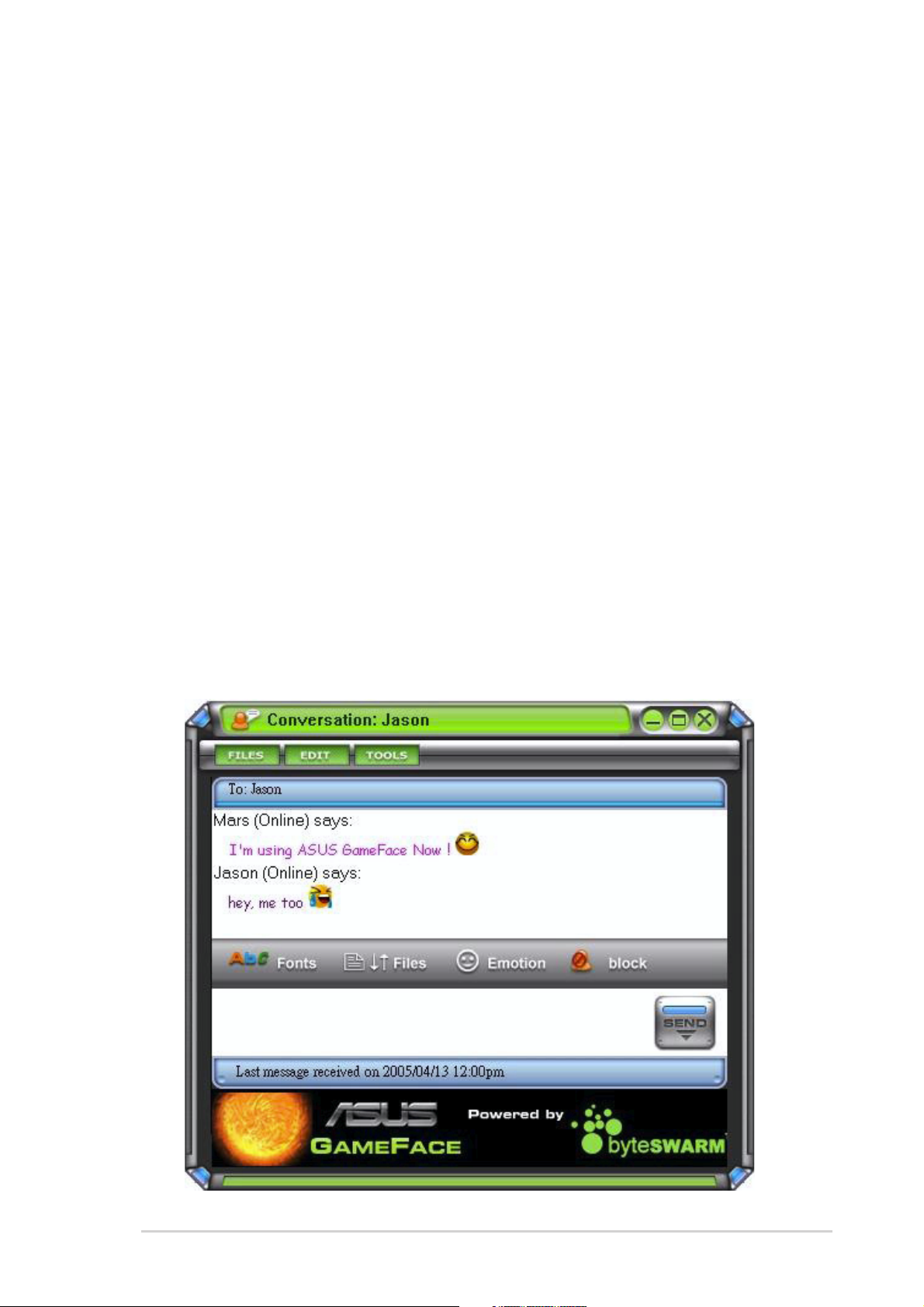
1.3.51.3.5
1.3.5
1.3.51.3.5
Os grupos permitem-lhe organizar os seus contactos em diferentes
categorias. Para criar um novo grupo:
Criar gruposCriar grupos
Criar grupos
Criar gruposCriar grupos
A partir do menu GameFace Messenger, faça clique em
(Contacto) (Contacto)
(Contacto) >
(Contacto) (Contacto)
as instruções sucessivas no ecrã.
1.3.61.3.6
1.3.6
1.3.61.3.6
Para eliminar um grupo:
A partir do menu GameFace Messenger, faça clique em
(Contacto) (Contacto)
(Contacto) >
(Contacto) (Contacto)
instruções sucessivas no ecrã.
1.41.4
1.4
1.41.4
1.4.11.4.1
1.4.1
1.4.11.4.1
Para enviar uma mensagem instantânea:
Faça clique num utilizador em linha da sua lista. Aparece a janela seguinte.
Introduza a sua mensagem na caixa de texto que se encontra na parte
inferior e depois faça clique em
FerramentasFerramentas
Ferramentas
FerramentasFerramentas
Create a New Group (Criar um novo grupo)Create a New Group (Criar um novo grupo)
Create a New Group (Criar um novo grupo). Siga
Create a New Group (Criar um novo grupo)Create a New Group (Criar um novo grupo)
Eliminar gruposEliminar grupos
Eliminar grupos
Eliminar gruposEliminar grupos
Delete a Group (Eliminar um grupo)Delete a Group (Eliminar um grupo)
Delete a Group (Eliminar um grupo). Siga as
Delete a Group (Eliminar um grupo)Delete a Group (Eliminar um grupo)
Enviar uma mensagem instantâneaEnviar uma mensagem instantânea
Enviar uma mensagem instantânea
Enviar uma mensagem instantâneaEnviar uma mensagem instantânea
Send (Enviar)Send (Enviar)
Send (Enviar).
Send (Enviar)Send (Enviar)
ContactContact
Contact
ContactContact
ContactContact
Contact
ContactContact
Referência do SoftwareReferência do Software
Referência do Software
Referência do SoftwareReferência do Software
99
9
99
Page 16
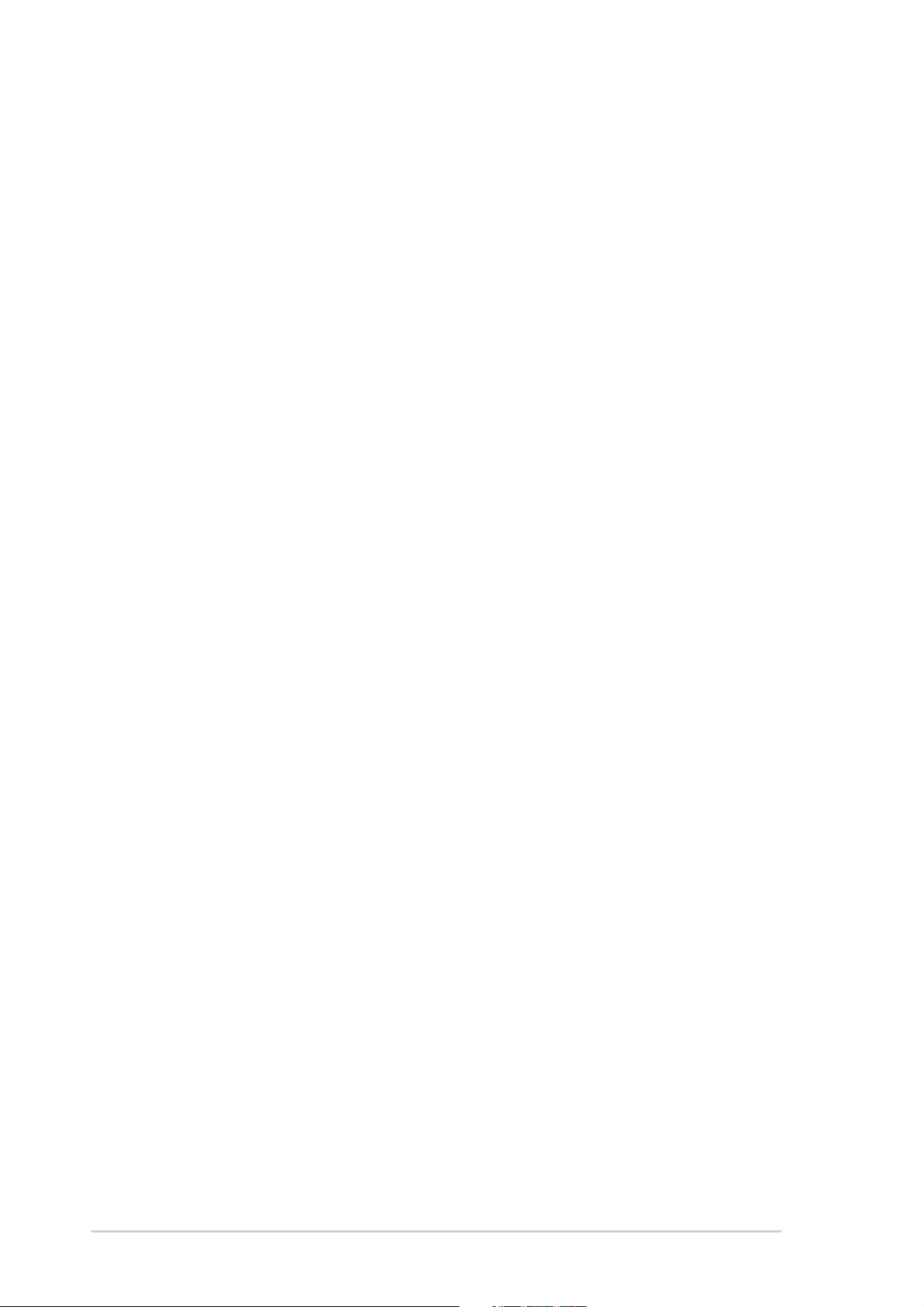
1.4.21.4.2
1.4.2
1.4.21.4.2
Para enviar um ficheiro:
1. Faça duplo clique num utilizador em linha.
Enviar um ficheiroEnviar um ficheiro
Enviar um ficheiro
Enviar um ficheiroEnviar um ficheiro
2. Faça clique
(Enviar um ficheiro ou uma foto)(Enviar um ficheiro ou uma foto)
(Enviar um ficheiro ou uma foto). Siga as instruções sucessivas
(Enviar um ficheiro ou uma foto)(Enviar um ficheiro ou uma foto)
no ecrã para enviar um ficheiro ou foto.
1.4.31.4.3
1.4.3
1.4.31.4.3
Para enviar um email:
1. Faça duplo clique num utilizador em linha.
2. Faça clique
Siga as instruções sucessivas no ecrã para enviar um email.
1.4.41.4.4
1.4.4
1.4.41.4.4
Para ver o histórico de mensagens:
1. Faça duplo clique num utilizador em linha.
2. Faça clique em
(Ver histórico de mensagens)(Ver histórico de mensagens)
(Ver histórico de mensagens). Siga as instruções sucessivas no
(Ver histórico de mensagens)(Ver histórico de mensagens)
ecrã para ver o histórico de mensagens.
Enviar um emailEnviar um email
Enviar um email
Enviar um emailEnviar um email
Ver o histórico de mensagensVer o histórico de mensagens
Ver o histórico de mensagens
Ver o histórico de mensagensVer o histórico de mensagens
Tools (Ferramentas)Tools (Ferramentas)
Tools (Ferramentas) >
Tools (Ferramentas)Tools (Ferramentas)
Tools (Ferramentas)Tools (Ferramentas)
Tools (Ferramentas) >
Tools (Ferramentas)Tools (Ferramentas)
Tools (Ferramentas)Tools (Ferramentas)
Tools (Ferramentas) >
Tools (Ferramentas)Tools (Ferramentas)
Send a File or PhotoSend a File or Photo
Send a File or Photo
Send a File or PhotoSend a File or Photo
Send Email (Enviar Email)Send Email (Enviar Email)
Send Email (Enviar Email).
Send Email (Enviar Email)Send Email (Enviar Email)
View Message HistoryView Message History
View Message History
View Message HistoryView Message History
1010
10
1010
Placa gráfica ASUSPlaca gráfica ASUS
Placa gráfica ASUS
Placa gráfica ASUSPlaca gráfica ASUS
Page 17
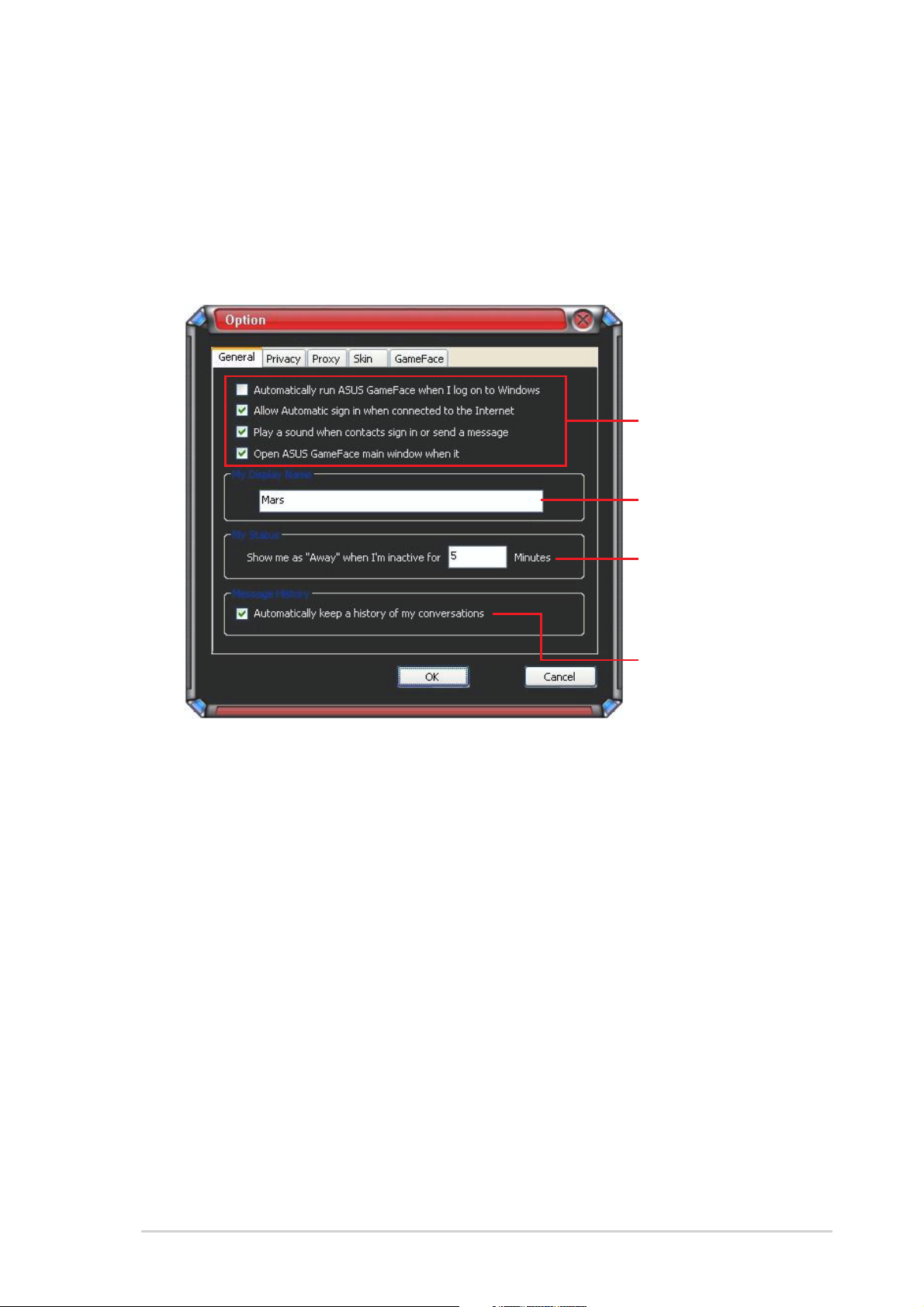
1.51.5
1.5
1.51.5
DefiniçõesDefinições
Definições
DefiniçõesDefinições
1.5.11.5.1
1.5.1
1.5.11.5.1
GeraisGerais
Gerais
GeraisGerais
Para ver as definições gerais:
1. A partir do menu GameFace Messenger, faça clique em
(Ferramentas)(Ferramentas)
(Ferramentas) >
(Ferramentas)(Ferramentas)
(Definições gerais)(Definições gerais)
(Definições gerais). Aparece a janela seguinte.
(Definições gerais)(Definições gerais)
Option (Opções)Option (Opções)
Option (Opções) >
Option (Opções)Option (Opções)
General SettingGeneral Setting
General Setting
General SettingGeneral Setting
Faça clique naFaça clique na
Faça clique na
Faça clique naFaça clique na
caixa para activarcaixa para activar
caixa para activar
caixa para activarcaixa para activar
ou desactivar umou desactivar um
ou desactivar um
ou desactivar umou desactivar um
itemitem
item
itemitem
Introduza o seuIntroduza o seu
Introduza o seu
Introduza o seuIntroduza o seu
nome denome de
nome de
nome denome de
visualizaçãovisualização
visualização
visualizaçãovisualização
Introduza oIntroduza o
Introduza o
Introduza oIntroduza o
número denú mero de
número de
número denú mero de
minutos antes deminutos antes de
minutos antes de
minutos antes deminutos antes de
o seu estadoo seu estado
o seu estado
o seu estadoo seu estado
passar apassar a
passar a
passar apassar a
“Ausente (Away)”“Ausente (Away)”
“Ausente (Away)”
“Ausente (Away)”“Ausente (Away)”
ToolsTools
Tools
ToolsTools
Faça clique naFaça clique na
Faça clique na
Faça clique naFaça clique na
caixa para activarcaixa para activar
caixa para activar
caixa para activarcaixa para activar
ou desactivar umou desactivar um
ou desactivar um
ou desactivar umou desactivar um
itemitem
item
itemitem
2. Faça clique em
(Cancelar)(Cancelar)
(Cancelar) para anular as alterações e voltar ao menu principal.
(Cancelar)(Cancelar)
OK OK
O K para aplicar as definições ou em
OK OK
CancelCancel
Cancel
CancelCancel
Referência do SoftwareReferência do Software
Referência do Software
Referência do SoftwareReferência do Software
1111
11
1111
Page 18

1.5.21.5.2
1.5.2
1.5.21.5.2
PrivacidadePrivacidade
Privacidade
PrivacidadePrivacidade
Para ver as definições de privacidade:
1. A partir do menu GameFace Messenger, faça clique em
(Ferramentas)(Ferramentas)
(Ferramentas) >
(Ferramentas)(Ferramentas)
(Definições de privacidade)(Definições de privacidade)
(Definições de privacidade). Aparece a janela seguinte.
(Definições de privacidade)(Definições de privacidade)
Option (Opções)Option (Opções)
Option (Opções) >
Option (Opções)Option (Opções)
Privacy SettingPrivacy Setting
Privacy Setting
Privacy SettingPrivacy Setting
Faça clique naFaça clique na
Faça clique na
Faça clique naFaça clique na
caixa para activarcaixa para activar
caixa para activar
caixa para activarcaixa para activar
ou desactivar umou desactivar um
ou desactivar um
ou desactivar umou desactivar um
itemitem
item
itemitem
Seleccione umSeleccione um
Seleccione um
Seleccione umSeleccione um
item da lista eitem da lista e
item da lista e
item da lista eitem da lista e
depois faça cliquedepois faça clique
depois faça clique
depois faça cliquedepois faça clique
em em
em
em em
((
<<Permitir<<Permitir
(
<<Permitir
((
<<Permitir<<Permitir
Block>>Block>>
Block>>
Block>>Block>>
((
Bloquear>>Bloquear>>
(
Bloquear>>
((
Bloquear>>Bloquear>>
ToolsTools
Tools
ToolsTools
<<Allow<<Allow
<<Allow
<<Allow<<Allow
) ou) ou
) ou
) ou) ou
).).
).
).).
2. Faça clique em
(Cancelar)(Cancelar)
(Cancelar) para anular as alterações e voltar ao menu principal.
(Cancelar)(Cancelar)
OK OK
O K para aplicar as definições ou em
OK OK
CancelCancel
Cancel
CancelCancel
1212
12
1212
Placa gráfica ASUSPlaca gráfica ASUS
Placa gráfica ASUS
Placa gráfica ASUSPlaca gráfica ASUS
Page 19

1.5.31.5.3
1.5.3
1.5.31.5.3
Servidor proxyServidor proxy
Servidor proxy
Servidor proxyServidor proxy
Para alterar as definições proxy:
1. A partir do menu GameFace Messenger menu, faça clique em
(Ferramentas)(Ferramentas)
(Ferramentas) >
(Ferramentas)(Ferramentas)
(Definições de proxy)(Definições de proxy)
(Definições de proxy). Aparece a janela seguinte.
(Definições de proxy)(Definições de proxy)
Option (Opções)Option (Opções)
Option (Opções) >
Option (Opções)Option (Opções)
Proxy SettingProxy Setting
Proxy Setting
Proxy SettingProxy Setting
Defina oDefina o
Defina o
Defina oDefina o
servidor proxyservidor proxy
servidor proxy
servidor proxyservidor proxy
Introduza o nomeIntroduza o nome
Introduza o nome
Introduza o nomeIntroduza o nome
e porta proxye porta proxy
e porta proxy
e porta proxye porta proxy
Faça clique naFaça clique na
Faça clique na
Faça clique naFaça clique na
caixa para activarcaixa para activar
caixa para activar
caixa para activarcaixa para activar
ou desactivar umou desactivar um
ou desactivar um
ou desactivar umou desactivar um
itemitem
item
itemitem
Introduza o nomeIntroduza o nome
Introduza o nome
Introduza o nomeIntroduza o nome
de utilizador e ade utilizador e a
de utilizador e a
de utilizador e ade utilizador e a
palavra-passepalavra-passe
palavra-passe
palavra-passepalavra-passe
para autenticaçãopara autenticação
para autenticação
para autenticaçãopara autenticação
ToolsTools
Tools
ToolsTools
2. Faça clique
OK OK
O K para aplicar as definições ou em
OK OK
para anular as alterações e voltar ao menu principal.
Cancel (Cancelar)Cancel (Cancelar)
Cancel (Cancelar)
Cancel (Cancelar)Cancel (Cancelar)
Referência do SoftwareReferência do Software
Referência do Software
Referência do SoftwareReferência do Software
1313
13
1313
Page 20

1.5.41.5.4
1.5.4
1.5.41.5.4
MáscaraMáscara
Máscara
MáscaraMáscara
Para visualizar as definições de máscara:
1. A partir do menu GameFace Messenger , faça clique em
(Ferramentas)(Ferramentas)
(Ferramentas) >
(Ferramentas)(Ferramentas)
(Definições de máscara)(Definições de máscara)
(Definições de máscara). Aparece a janela seguinte.
(Definições de máscara)(Definições de máscara)
Option (Opções)Option (Opções)
Option (Opções) >
Option (Opções)Option (Opções)
Skin SettingSkin Setting
Skin Setting
Skin SettingSkin Setting
Seleccione dasSeleccione das
Seleccione das
Seleccione dasSeleccione das
m á scarasm á scaras
m á scaras
m á scarasm á scaras
disponí veisdisponí veis
disponí veis
disponí veisdisponí veis
Faç a clique paraFaça clique para
Faç a clique para
Faç a clique paraFaça clique para
aplicar asaplicar as
aplicar as
aplicar asaplicar as
definiçõesdefinições
definições
definiçõesdefinições
ToolsTools
Tools
ToolsTools
2. Faça clique em
(Cancelar)(Cancelar)
(Cancelar) para anular as alterações e voltar ao menu principal.
(Cancelar)(Cancelar)
OK OK
O K para aplicar as definições ou em
OK OK
CancelCancel
Cancel
CancelCancel
1414
14
1414
Placa gráfica ASUSPlaca gráfica ASUS
Placa gráfica ASUS
Placa gráfica ASUSPlaca gráfica ASUS
Page 21

1.5.51.5.5
1.5.5
1.5.51.5.5
GameFaceGameFace
GameFace
GameFaceGameFace
Para visualizar as definições do GameFace:
1. A partir do menu GameFace Messenger, faça clique em
(Ferramentas)(Ferramentas)
(Ferramentas) >
(Ferramentas)(Ferramentas)
(Definições do GameFace)(Definições do GameFace)
(Definições do GameFace). Aparece a janela seguinte.
(Definições do GameFace)(Definições do GameFace)
Option (Opções)Option (Opções)
Option (Opções) >
Option (Opções)Option (Opções)
GameFace SettingGameFace Setting
GameFace Setting
GameFace SettingGameFace Setting
Pressione aPressione a
Pressione a
Pressione aPressione a
combinação decombinação de
combinação de
combinação decombinação de
teclas de atalhoteclas de atalho
teclas de atalho
teclas de atalhoteclas de atalho
Faça clique naFaça clique na
Faça clique na
Faça clique naFaça clique na
caixa para activarcaixa para activar
caixa para activar
caixa para activarcaixa para activar
ou desactivar umou desactivar um
ou desactivar um
ou desactivar umou desactivar um
itemitem
item
itemitem
Seleccione oSeleccione o
Seleccione o
Seleccione oSeleccione o
dispositivo dedispositivo de
dispositivo de
dispositivo dedispositivo de
vídeo e de entradavídeo e de entrada
vídeo e de entrada
vídeo e de entradavídeo e de entrada
Seleccione oSeleccione o
Seleccione o
Seleccione oSeleccione o
dispositivo dedispositivo de
dispositivo de
dispositivo dedispositivo de
á udioá udio
á udio
á udioá udio
Arraste oArraste o
Arraste o
Arraste oArraste o
deslizador paradeslizador para
deslizador para
deslizador paradeslizador para
definir o volumedefinir o volume
definir o volume
definir o volumedefinir o volume
de gravaçãode gravação
de gravação
de gravaçãode gravação
ToolsTools
Tools
ToolsTools
2. Faça clique em
(Cancelar)(Cancelar)
(Cancelar) para anular as alterações e voltar ao menu principal.
(Cancelar)(Cancelar)
OK OK
O K para aplicar as definições ou em
OK OK
CancelCancel
Cancel
CancelCancel
Referência do SoftwareReferência do Software
Referência do Software
Referência do SoftwareReferência do Software
1515
15
1515
Page 22

2. ASUS Splendid
2.12.1
2.1
2.12.1
A tecnologia ASUS Splendid Vídeo Enhancement melhora significativamente
a qualidade de visualização do seu sistema. Use esta opção para ajustar o
contraste, o modo, ou realçar a região de visualização.
2.22.2
2.2
2.22.2
Para iniciar o ASUS Splendid:
1. Faça clique no botão
IntroduçãoIntrodução
Introdução
IntroduçãoIntrodução
Iniciar o ASUS SplendidIniciar o ASUS Splendid
Iniciar o ASUS Splendid
Iniciar o ASUS SplendidIniciar o ASUS Splendid
Start (Iniciar)Start (Iniciar)
Start (Iniciar). Vá ao
Start (Iniciar)Start (Iniciar)
(Painel de controlo)(Painel de controlo)
(Painel de controlo) e prima
(Painel de controlo)(Painel de controlo)
de diálogo Display Properties (Propriedades de visualização),
seleccione o separador
Advanced (Avançadas)Advanced (Avançadas)
em
Advanced (Avançadas). Aparece a janela seguinte.
Advanced (Avançadas)Advanced (Avançadas)
Settings (Definições)Settings (Definições)
Settings (Definições ) e depois faça clique
Settings (Definições)Settings (Definições)
Display (Visualização)Display (Visualização)
Display (Visualização). Na caixa
Display (Visualização)Display (Visualização)
Control PanelControl Panel
Control Panel
Control PanelControl Panel
1616
16
1616
Placa gráfica ASUSPlaca gráfica ASUS
Placa gráfica ASUS
Placa gráfica ASUSPlaca gráfica ASUS
Page 23

2. Seleccione o separador
ASUS ASUS
ASUS e depois
ASUS ASUS
visualizar o seguinte.
ASUS Splendid ASUS Splendid
ASUS Splendid para
ASUS Splendid ASUS Splendid
Faç a clique paraFaç a clique para
Faç a clique para
Faç a clique paraFaç a clique para
aceder à ajudaaceder à ajuda
aceder à ajuda
aceder à ajudaaceder à ajuda
Faç a clique paraFaç a clique para
Faç a clique para
Faç a clique paraFaç a clique para
activar ouactivar ou
activar ou
activar ouactivar ou
desactivar odesactivar o
desactivar o
desactivar odesactivar o
ASUS SplendidASUS Splendid
ASUS Splendid
ASUS SplendidASUS Splendid
Faça clique paraFaça clique para
Faça clique para
Faça clique paraFaça clique para
ajustar o Contrasteajustar o Contraste
ajustar o Contraste
ajustar o Contrasteajustar o Contraste
dinâmico (Dynamicdinâmico (Dynamic
dinâmico (Dynamic
dinâmico (Dynamicdinâmico (Dynamic
contrast)contrast)
contrast)
contrast)contrast)
Faç a clique paraFaç a clique para
Faç a clique para
Faç a clique paraFaç a clique para
definir a regiã odefinir a regiã o
definir a regiã o
definir a regiã odefinir a regiã o
Faç a clique paraFaç a clique para
Faç a clique para
Faç a clique paraFaç a clique para
seleccionar oseleccionar o
seleccionar o
seleccionar oseleccionar o
modo (veja amodo (veja a
modo (veja a
modo (veja amodo (veja a
tabela abaixotabela abaixo
tabela abaixo
tabela abaixotabela abaixo
para detalhes)para detalhes)
para detalhes)
para detalhes)para detalhes)
Ecrã de pré -Ecrã de pré -
Ecrã de pré -
Ecrã de pré -Ecrã de pré -
visualizaçãovisualização
visualização
visualizaçãovisualização
Tabela dos modos da opção SplendidTabela dos modos da opção Splendid
Tabela dos modos da opção Splendid
Tabela dos modos da opção SplendidTabela dos modos da opção Splendid
MODOMODO
MODO
MODOMODO
EnrichedEnriched
Enriched Recomendado para sistemas de entretenimento em
EnrichedEnriched
(Enriquecido)(Enriquecido)
(Enriquecido) casa.
(Enriquecido)(Enriquecido)
Vivid ColorVivid Color
Vivid Color Realça a saturação e o contraste para uma cor mais
Vivid ColorVivid Color
(Cores Vivas)(Cores Vivas)
(Cores Vivas) saturada.
(Cores Vivas)(Cores Vivas)
TheaterTheater
Theater Contraste mais suave para um efeito tipo cinema.
TheaterTheater
(Cinema)(Cinema)
(Cinema)
(Cinema)(Cinema)
Crystal ClearCrystal Clear
Crystal Clear Realce detalhado com um efeito brilhante.
Crystal ClearCrystal Clear
(Cristalino)(Cristalino)
(Cristalino)
(Cristalino)(Cristalino)
3. Faça clique em
DescriçãoDescrição
Descrição
DescriçãoDescrição
OK OK
O K para efectuar as alterações.
OK OK
Referência do SoftwareReferência do Software
Referência do Software
Referência do SoftwareReferência do Software
1717
17
1717
Page 24

1818
18
1818
Placa gráfica ASUSPlaca gráfica ASUS
Placa gráfica ASUS
Placa gráfica ASUSPlaca gráfica ASUS
Page 25

3. ASUS OnScreenDisplay (OSD)
3.13.1
3.1
3.13.1
A função ASUS OnScreenDisplay permite que ajuste dinamicamente os
parâmetros de visualização, enquanto joga em ecrã inteiro jogos 3D e
OpenGL.
3.23.2
3.2
3.23.2
Para iniciar o ASUS OSD:
1. Faça clique no botão
2. Seleccione o separador
IntroduçãoIntrodução
Introdução
IntroduçãoIntrodução
Activar o ASUS OSDActivar o ASUS OSD
Activar o ASUS OSD
Activar o ASUS OSDActivar o ASUS OSD
Start (Iniciar)Start (Iniciar)
Start (Iniciar). Vá ao
Start (Iniciar)Start (Iniciar)
(Painel de controlo)(Painel de controlo)
(Painel de controlo) e carregue
(Painel de controlo)(Painel de controlo)
caixa de diálogo Display Properties (Propriedades de visualização),
seleccione o separador
Advanced (Avançadas)Advanced (Avançadas)
em
Advanced (Avançadas).
Advanced (Avançadas)Advanced (Avançadas)
seguinte.
Settings (Definições)Settings (Definições)
Settings (Definições ) e depois faça clique
Settings (Definições)Settings (Definições)
ASUS ASUS
ASUS e depois
ASUS ASUS
Display (Visualização)Display (Visualização)
Display (Visualização). Na
Display (Visualização)Display (Visualização)
ASUS OSDASUS OSD
ASUS OSD para visualizar o
ASUS OSDASUS OSD
Control PanelControl Panel
Control Panel
Control PanelControl Panel
3. Faça clique na caixa de verificação
ASUS OSD)ASUS OSD)
ASUS OSD).
ASUS OSD)ASUS OSD)
4. Faça clique na caixa de texto Hotkey (Tecla de atalho) e depois
pressione as teclas desejadas. As teclas Ctrl e Alt são teclas
predefinidas.
5. Faça clique em
Apply (Aplicar)Apply (Aplicar)
Apply (Aplicar) para aplicar as definições. Faça clique em
Apply (Aplicar)Apply (Aplicar)
(Cancelar)(Cancelar)
(Cancelar) se quiser rejeitar as definições e sair.
(Cancelar)(Cancelar)
Referência do SoftwareReferência do Software
Referência do Software
Referência do SoftwareReferência do Software
OK OK
O K para aplicar as definições e sair, ou faça clique em
OK OK
Enable ASUS OSD (ActivarEnable ASUS OSD (Activar
Enable ASUS OSD (Activar
Enable ASUS OSD (ActivarEnable ASUS OSD (Activar
CancelCancel
Cancel
CancelCancel
1919
19
1919
Page 26

4. ASUS GameLiveShow
4.14.1
4.1
4.14.1
IntroduçãoIntrodução
Introdução
IntroduçãoIntrodução
O ASUS GameLive Show permite que os utilizadores partilhem uma
experiência de jogo em tempo real, enquanto jogam em ecrã inteiro. Os
utilizadores podem controlar remotamente uma emissão de GameLive
Show, usando o navegador Internet Explorer. Também pode gravar e
reproduzir os seus jogos usando a função GameReplay.
4.24.2
4.2
4.24.2
4.2.14.2.1
4.2.1
4.2.14.2.1
IniciaçãoIniciação
Iniciação
IniciaçãoIniciação
Iniciar o ASUS GameLiveShow e o GameReplayIniciar o ASUS GameLiveShow e o GameReplay
Iniciar o ASUS GameLiveShow e o GameReplay
Iniciar o ASUS GameLiveShow e o GameReplayIniciar o ASUS GameLiveShow e o GameReplay
Para iniciar o ASUS GameLiveShow:
Faça duplo clique no ícone
GameLiveShowGameLiveShow
GameLiveShow
GameLiveShowGameLiveShow
no seu ambiente de
trabalho.
4.2.24.2.2
4.2.2
4.2.24.2.2
Configurar o GameLiveShowConfigurar o GameLiveShow
Configurar o GameLiveShow
Configurar o GameLiveShowConfigurar o GameLiveShow
O menu de configuração do GameLiveShow permite que defina a resolução,
a frequência de imagem, a ligação, a porta Ethernet e o nome de utilizador/
palavra-passe para autenticação. Faça clique no ícone
SETUP (CONFIGURAR OSETUP (CONFIGURAR O
SETUP (CONFIGURAR O
SETUP (CONFIGURAR OSETUP (CONFIGURAR O
GAMELIVESHOW)GAMELIVESHOW)
GAMELIVESHOW) para visualizar os itens
GAMELIVESHOW)GAMELIVESHOW)
GAMELIVESHOWGAMELIVESHOW
GAMELIVESHOW
GAMELIVESHOWGAMELIVESHOW
seguintes.
Faç a clique paraFaç a clique para
Faç a clique para
Faç a clique paraFaç a clique para
visualizar os itensvisualizar os itens
visualizar os itens
visualizar os itensvisualizar os itens
de configuraçãode configuração
de configuração
de configuraçãode configuração
Introduza o seuIntroduza o seu
Introduza o seu
Introduza o seuIntroduza o seu
nome de utilizador enome de utilizador e
nome de utilizador e
nome de utilizador enome de utilizador e
palavra-passepalavra-passe
palavra-passe
palavra-passepalavra-passe
Faç a clique paraFaç a clique para
Faç a clique para
Faç a clique paraFaç a clique para
seleccionar a resoluçãoseleccionar a resolução
seleccionar a resolução
seleccionar a resoluçãoseleccionar a resolução
Faç a clique paraFaç a clique para
Faç a clique para
Faç a clique paraFaç a clique para
alterar a frequê nciaalterar a frequê ncia
alterar a frequê ncia
alterar a frequê nciaalterar a frequê ncia
de imagemde imagem
de imagem
de imagemde imagem
Faç a clique paraFaç a clique para
Faç a clique para
Faç a clique paraFaç a clique para
definir o nú merodefinir o nú mero
definir o nú mero
definir o nú merodefinir o nú mero
m á ximo de clientesm á ximo de clientes
m á ximo de clientes
m á ximo de clientesm á ximo de clientes
Introduza o nú meroIntroduza o nú mero
Introduza o nú mero
Introduza o nú meroIntroduza o nú mero
da porta Ethernetda porta Ethernet
da porta Ethernet
da porta Ethernetda porta Ethernet
Faç a clique paraFaç a clique para
Faç a clique para
Faç a clique paraFaç a clique para
activar aactivar a
activar a
activar aactivar a
autenticaçãoautenticação
autenticação
autenticaçãoautenticação
Faç a clique paraFaç a clique para
Faç a clique para
Faç a clique paraFaç a clique para
permitir/bloquearpermitir/bloquear
permitir/bloquear
permitir/bloquearpermitir/bloquear
aos utilizadores aaos utilizadores a
aos utilizadores a
aos utilizadores aaos utilizadores a
pré -visualização daspré-visualização das
pré -visualização das
pré -visualização daspré-visualização das
informações dainformações da
informações da
informações dainformações da
placa grá ficaplaca gráfica
placa grá fica
placa grá ficaplaca gráfica
Faç a clique para iniciar/Faç a clique para iniciar/
Faç a clique para iniciar/
Faç a clique para iniciar/Faç a clique para iniciar/
parar a emissã oparar a emissã o
parar a emissã o
parar a emissã oparar a emissã o
2020
20
2020
Placa gráfica ASUSPlaca gráfica ASUS
Placa gráfica ASUS
Placa gráfica ASUSPlaca gráfica ASUS
Page 27

4.2.34.2.3
4.2.3
4.2.34.2.3
Configurar o GameReplayConfigurar o GameReplay
Configurar o GameReplay
Configurar o GameReplayConfigurar o GameReplay
O menu de configuração do GameReplay permite-lhe definir a resolução, a
frequência de imagem, o directório de ficheiros e tecla de atalho do Game
Replay. Faça clique no ícone
GAMEREPLAY)GAMEREPLAY)
GAMEREPLAY) para visualizar os itens seguintes.
GAMEREPLAY)GAMEREPLAY)
Faç a clique paraFaç a clique para
Faç a clique para
Faç a clique paraFaç a clique para
visualizar os itensvisualizar os itens
visualizar os itens
visualizar os itensvisualizar os itens
de configuraçãode configuração
de configuração
de configuraçãode configuração
Introduza oIntroduza o
Introduza o
Introduza oIntroduza o
directório de ficheirodirectório de ficheiro
directório de ficheiro
directório de ficheirodirectório de ficheiro
ou faça clique noou faç a clique no
ou faça clique no
ou faça clique noou faç a clique no
botão para procurarbotã o para procurar
botão para procurar
botão para procurarbotã o para procurar
um directórioum directório
um directório
um directórioum directório
Faç a clique paraFaç a clique para
Faç a clique para
Faç a clique paraFaç a clique para
seleccionar a resoluçãoseleccionar a resolução
seleccionar a resolução
seleccionar a resoluçãoseleccionar a resolução
Faç a clique paraFaç a clique para
Faç a clique para
Faç a clique paraFaç a clique para
alterar a frequê nciaalterar a frequê ncia
alterar a frequê ncia
alterar a frequê nciaalterar a frequê ncia
de imagemde imagem
de imagem
de imagemde imagem
Faç a clique paraFaç a clique para
Faç a clique para
Faç a clique paraFaç a clique para
guardar as definiçõesguardar as definições
guardar as definições
guardar as definiçõesguardar as definições
GAMEREPLAY SETUP (CONFIGURAR OGAMEREPLAY SETUP (CONFIGURAR O
GAMEREPLAY SETUP (CONFIGURAR O
GAMEREPLAY SETUP (CONFIGURAR OGAMEREPLAY SETUP (CONFIGURAR O
4.2.44.2.4
4.2.4
4.2.44.2.4
Pré-visualizarPré-visualizar
Pré-visualizar
Pré-visualizarPré-visualizar
O menu Preview (Pré-visualizar) permite-lhe ver os jogos guardados usando
o GameReplay. Faça clique no ícone
PREVIEW (PRÉ-VISUALIZAR)PREVIEW (PRÉ-VISUALIZAR)
PREVIEW (PRÉ-VISUALIZAR) para
PREVIEW (PRÉ-VISUALIZAR)PREVIEW (PRÉ-VISUALIZAR)
visualizar os itens seguintes.
Faç a clique paraFaç a clique para
Faç a clique para
Faç a clique paraFaç a clique para
visualizar os itensvisualizar os itens
visualizar os itens
visualizar os itensvisualizar os itens
de configuraçãode configuração
de configuração
de configuraçãode configuração
Faç a duplo cliqueFaç a duplo clique
Faç a duplo clique
Faç a duplo cliqueFaç a duplo clique
num item paranum item para
num item para
num item paranum item para
pré -visualizarpré -visualizar
pré -visualizar
pré -visualizarpré -visualizar
Referência do SoftwareReferência do Software
Referência do Software
Referência do SoftwareReferência do Software
2121
21
2121
Page 28

4.2.54.2.5
4.2.5
4.2.54.2.5
Activar o GameReplay em OSDActivar o GameReplay em OSD
Activar o GameReplay em OSD
Activar o GameReplay em OSDActivar o GameReplay em OSD
Para activar o GameReplay em OSD:
1. Num jogo de ecrã inteiro, inicie o OSD usando as teclas de atalho OSD.
2. Seleccione a opção
GameLiveShow)GameLiveShow)
GameLiveShow) e depois marque
GameLiveShow)GameLiveShow)
o GameReplay)o GameReplay)
o GameReplay).
o GameReplay)o GameReplay)
GameLiveShow Settings (Definições doGameLiveShow Settings (Definições do
GameLiveShow Settings (Definições do
GameLiveShow Settings (Definições doGameLiveShow Settings (Definições do
Enable GameReplay (ActivarEnable GameReplay (Activar
Enable GameReplay (Activar
Enable GameReplay (ActivarEnable GameReplay (Activar
3. Pressione as teclas de atalho do
GameReplay (Ctrl+Alt+S) para iniciar ou
parar a gravação. Quando está a gravar,
aparece um ponto vermelho a piscar no
canto inferior esquerdo do seu ecrã.
2222
22
2222
Placa gráfica ASUSPlaca gráfica ASUS
Placa gráfica ASUS
Placa gráfica ASUSPlaca gráfica ASUS
Page 29

4.2.64.2.6
4.2.6
4.2.64.2.6
Activar o GameLiveShow em OSDActivar o GameLiveShow em OSD
Activar o GameLiveShow em OSD
Activar o GameLiveShow em OSDActivar o GameLiveShow em OSD
Antes que outros clientes possam pré-visualizar a sua emissão, inicie o
OnScreen Display e active o GameLiveShow.
Para activar o GameLiveShow em OSD:
1. Num jogo de ecrã inteiro, inicie o OSD usando as teclas de atalho do
OSD.
2. Seleccione a opção
GameLiveShow)GameLiveShow)
GameLiveShow) e depois marque
GameLiveShow)GameLiveShow)
(Activar o GameLiveShow)(Activar o GameLiveShow)
(Activar o GameLiveShow).
(Activar o GameLiveShow)(Activar o GameLiveShow)
GameLiveShow Settings (Definições doGameLiveShow Settings (Definições do
GameLiveShow Settings (Definições do
GameLiveShow Settings (Definições doGameLiveShow Settings (Definições do
Enable GameLiveShowEnable GameLiveShow
Enable GameLiveShow
Enable GameLiveShowEnable GameLiveShow
3. Pressione <End> (Terminar) para sair.
Referência do SoftwareReferência do Software
Referência do Software
Referência do SoftwareReferência do Software
2323
23
2323
Page 30

4.2.74.2.7
4.2.7
4.2.74.2.7
Antes que clientes remotos possam pré-visualizar uma emissão GameLiveShow,
é necessário que configure as suas opções de segurança do Internet Explorer.
Para configurar o seu navegador IE:
1. Inicie o Internet Explorer.
Configurar o cliente remotoConfigurar o cliente remoto
Configurar o cliente remoto
Configurar o cliente remotoConfigurar o cliente remoto
2. Vá a
3. Na caixa de diálogo Internet
4. Faça clique em
Tools (Ferramentas)Tools (Ferramentas)
Tools (Ferramentas) >
Tools (Ferramentas)Tools (Ferramentas)
Internet Options (Opções daInternet Options (Opções da
Internet Options (Opções da
Internet Options (Opções daInternet Options (Opções da
Internet)Internet)
Internet).
Internet)Internet)
Options (Opções da Internet),
seleccione o separador
(Segurança)(Segurança)
(Segurança ) e depois faça clique
(Segurança)(Segurança)
no ícone
fidedignos)fidedignos)
fidedignos).
fidedignos)fidedignos)
para visualizar a janela Trusted
Sites (Sites fidedignos).
Trusted Sites (SitesTrusted Sites (Sites
Trusted Sites (Sites
Trusted Sites (SitesTrusted Sites (Sites
Sites (Sites)Sites (Sites)
Sites (Sites)
Sites (Sites)Sites (Sites)
SecuritySecurity
Security
SecuritySecurity
5. Introduza o Protocolo Internet (IP)
do anfitrião GameLiveShow na
caixa de texto e depois faça clique
Add (Adicionar)Add (Adicionar)
em
Add (Adicionar).
Add (Adicionar)Add (Adicionar)
6. Faça clique em
terminado ou em
(Cancelar)(Cancelar)
(Cancelar) para anular as
(Cancelar)(Cancelar)
alterações.
2424
24
2424
OK OK
O K quando tiver
OK OK
Cancel Cancel
Cancel
Cancel Cancel
Placa gráfica ASUSPlaca gráfica ASUS
Placa gráfica ASUS
Placa gráfica ASUSPlaca gráfica ASUS
Page 31

7. Faça clique em
(Personalizar nível)(Personalizar nível)
(Personalizar nível) para
(Personalizar nível)(Personalizar nível)
Custom LevelCustom Level
Custom Level
Custom LevelCustom Level
visualizar a janela Security Settings
(Definições de segurança).
8. Active todos os itens e depois faça
clique em
OKOK
OK.
OKOK
9. Faça clique em
OK OK
O K para sair da
OK OK
caixa de diálogo Internet Options
(Opções da Internet).
Referência do SoftwareReferência do Software
Referência do Software
Referência do SoftwareReferência do Software
2525
25
2525
Page 32

4.2.84.2.8
4.2.8
4.2.84.2.8
Pré-visualizar o cliente remotoPré-visualizar o cliente remoto
Pré-visualizar o cliente remoto
Pré-visualizar o cliente remotoPré-visualizar o cliente remoto
Depois de ter configurado as suas definições de segurança no IE, pode
iniciar uma pré-visualização remota de uma emissão GameLiveShow.
Para uma pré-visualização remota:
1. Na caixa IE Address (Endereço do IE), introduza o endereço IP do
computador que está a transmitir um GameLiveShow.
2. Faça clique no botão de reprodução para iniciar a
pré-visualização.
2626
26
2626
Placa gráfica ASUSPlaca gráfica ASUS
Placa gráfica ASUS
Placa gráfica ASUSPlaca gráfica ASUS
Page 33

5. ASUS SmartDoctor
O ASUS SmartDoctor destina-se a controlar as condições de temperatura,
de voltagem e da ventoinha da sua placa gráfica. Este utilitário também
arrefece de forma inteligente a temperatura da sua Unidade de
Processamento de Gráficos (GPU) e permite-lhe ajustar as definições do
relógio da placa gráfica.
5.15.1
5.1
5.15.1
FunçõesFunções
Funções
FunçõesFunções
• Controla a temperatura do circuito impresso gráfico, a velocidade da
ventoinha e a voltagem.
• Avisa o utilizador de eventos de hardware irregulares, tais como o
sobreaquecimento, mau funcionamento da ventoinha e voltagem fora
do limite de segurança.
• Arrefece de forma inteligente o circuito impresso gráfico quando a sua
temperatura ultrapassa o limite.
• Ajusta automaticamente a velocidade da ventoinha, de acordo com a
temperatura da GPU.
• Permite o ajuste manual do núcleo da GPU e do relógio da memória.
5.25.2
5.2
5.25.2
Iniciar o ASUS SmartDoctorIniciar o ASUS SmartDoctor
Iniciar o ASUS SmartDoctor
Iniciar o ASUS SmartDoctorIniciar o ASUS SmartDoctor
O utilitário ASUS SmartDoctor é um programa residente na memória, que é
iniciado sempre que inicia o Windows, e permanece na memória do
computador para verificar o estado da placa gráfica. Para aceder ao menu
ASUS SmartDoctor e suas funções, faça clique no
ícone SmartDoctorícone SmartDoctor
ícone SmartDoctor
ícone SmartDoctorícone SmartDoctor
que se encontra na barra de tarefas do Windows.
Separador deSeparador de
Separador de
Separador deSeparador de
estado da voltagemestado da voltagem
estado da voltagem
estado da voltagemestado da voltagem
Estado VGAEstado VGA
Estado VGA
Estado VGAEstado VGA
Separador deSeparador de
Separador de
Separador deSeparador de
estado daestado da
estado da
estado daestado da
temperaturatemperatura
temperatura
temperaturatemperatura
Separador deSeparador de
Separador de
Separador deSeparador de
velocidade davelocidade da
velocidade da
velocidade davelocidade da
ventoinhaventoinha
ventoinha
ventoinhaventoinha
Deslizador do reló gio da GPUDeslizador do reló gio da GPU
Deslizador do reló gio da GPU
Deslizador do reló gio da GPUDeslizador do reló gio da GPU
Deslizador doDeslizador do
Deslizador do
Deslizador doDeslizador do
reló gio da memó riarelógio da memó ria
reló gio da memó ria
reló gio da memó riarelógio da memó ria
Reló gioRelógio
Reló gio
Reló gioRelógio
predefinidopredefinido
predefinido
predefinidopredefinido
Definir oDefinir o
Definir o
Definir oDefinir o
reló gioreló gio
reló gio
reló gioreló gio
ConfigurarConfigurar
Configurar
ConfigurarConfigurar
Referência do SoftwareReferência do Software
Referência do Software
Referência do SoftwareReferência do Software
2727
27
2727
Page 34

6. ASUS SmartDoctor
O utilitário apresenta um menu fácil de usar, para aceder às suas funções.
6.16.1
6.1
6.16.1
Faça clique no separador
visualizar o estado da voltagem da sua placa gráfica.
Estado da voltagemEstado da voltagem
Estado da voltagem
Estado da voltagemEstado da voltagem
Voltage status (Estado da voltagem)Voltage status (Estado da voltagem)
Voltage status (Estado da voltagem) para
Voltage status (Estado da voltagem)Voltage status (Estado da voltagem)
• A voltagem VDDQ do bus AGP e a voltagem do bus AGP 3.3 devem
ser fornecidas de forma regular pela sua placa principal. Caso
contrário, o sistema falhará.
• O item de voltagem VDDQ do FB fica acinzentado ou desactivado se
a sua placa gráfica não suportar o controlo de voltagem deste item.
6.26.2
6.2
6.26.2
Faça clique no separador
temperatura)temperatura)
temperatura) para visualizar o estado da temperatura da GPU e da RAM
temperatura)temperatura)
da sua placa gráfica.
Estado da temperaturaEstado da temperatura
Estado da temperatura
Estado da temperaturaEstado da temperatura
Temperature status (Estado daTemperature status (Estado da
Temperature status (Estado da
Temperature status (Estado daTemperature status (Estado da
2828
28
2828
Se a sua placa gráfica não suportar o controlo de temperatura da RAM, o
item fica cinzento ou desactivado.
Placa gráfica ASUSPlaca gráfica ASUS
Placa gráfica ASUS
Placa gráfica ASUSPlaca gráfica ASUS
Page 35

6.36.3
6.3
6.36.3
Estado da velocidade da ventoinhaEstado da velocidade da ventoinha
Estado da velocidade da ventoinha
Estado da velocidade da ventoinhaEstado da velocidade da ventoinha
Faça clique no separador
Fan speed (Velocidade da ventoinha)Fan speed (Velocidade da ventoinha)
Fan speed (Velocidade da ventoinha) para
Fan speed (Velocidade da ventoinha)Fan speed (Velocidade da ventoinha)
visualizar a velocidade actual da ventoinha da sua placa gráfica.
6.46.4
6.4
6.46.4
Definições do relógio do motor e da memóriaDefinições do relógio do motor e da memória
Definições do relógio do motor e da memória
Definições do relógio do motor e da memóriaDefinições do relógio do motor e da memória
Pode regular manualmente o relógio do motor e da memória da placa
gráfica (GPU) para aumentar o desempenho da sua placa gráfica.
Para regular o relógio do motor e da memória:
1. Mova o deslizador do relógio
Engine (Motor)Engine (Motor)
Engine (Motor) para ajustar o relógio
Engine (Motor)Engine (Motor)
do motor.
2. Mova o deslizador do relógio
Memory (Memória)Memory (Memória)
Memory (Memória) para ajustar o
Memory (Memória)Memory (Memória)
relógio da memória.
Deslizador doDeslizador do
Deslizador do
Deslizador doDeslizador do
reló gio do motorreló gio do motor
reló gio do motor
reló gio do motorreló gio do motor
Deslizador do reló gioDeslizador do reló gio
Deslizador do reló gio
Deslizador do reló gioDeslizador do reló gio
da memó riada memó ria
da memó ria
da memó riada memó ria
3. Pressione para definir.
4. O SmartDoctor apresenta uma mensagem de aviso. Faça clique em
OKOK
OK.
OKOK
5. O relógio do motor que definir aparece numa caixa de diálogo. Faça
clique em
Referência do SoftwareReferência do Software
Referência do Software
Referência do SoftwareReferência do Software
OKOK
OK.
OKOK
2929
29
2929
Page 36

6.56.5
6.5
6.56.5
Para iniciar a caixa de diálogo SmartDoctor Settings (Definições do
Funções de configuração avançadasFunções de configuração avançadas
Funções de configuração avançadas
Funções de configuração avançadasFunções de configuração avançadas
SmartDoctor), faça clique em
6.5.16.5.1
6.5.1
6.5.16.5.1
Para alterar as definições, faça clique no separador
da caixa de diálogo SmartDoctor Settings (Definições do SmartDoctor).
DefiniçõesDefinições
Definições
DefiniçõesDefinições
no menu SmartDoctor.
Settings (Definições)Settings (Definições)
Settings (Definições)
Settings (Definições)Settings (Definições)
Definições do monitorDefinições do monitor
Definições do monitor
Definições do monitorDefinições do monitor
Para alterar as definições do monitor:
1. Faça clique na caixa de listagem combinada para definir a opção
Monitor polling time interval (Intervalo de polling doMonitor polling time interval (Intervalo de polling do
Monitor polling time interval (Intervalo de polling do
Monitor polling time interval (Intervalo de polling doMonitor polling time interval (Intervalo de polling do
monitor)monitor)
monitor).
monitor)monitor)
2. Faça clique na caixa de verificação para activar ou desactivar qualquer
uma das funções de definição do monitor.
3. Faça clique em
definições.
Apply (Aplicar)Apply (Aplicar)
Apply (Aplicar) ou em
Apply (Aplicar)Apply (Aplicar)
OK OK
O K para guardar as
OK OK
3030
30
3030
Placa gráfica ASUSPlaca gráfica ASUS
Placa gráfica ASUS
Placa gráfica ASUSPlaca gráfica ASUS
Page 37

6.5.26.5.2
6.5.2
6.5.26.5.2
Para alterar as definições do monitor de voltagem, temperatura e ventoinha:
MonitorMonitor
Monitor
MonitorMonitor
1. Faça clique no separador
SmartDoctor Settings (Definições do SmartDoctor).
Definições do alarme de voltagemDefinições do alarme de voltagem
Definições do alarme de voltagem
Definições do alarme de voltagemDefinições do alarme de voltagem
• Faça clique na caixa de verificação para activar ou desactivar o alarme
para voltagens AGPVDDQ (
PCIe
), VCC, FBVDDQ ou VCORE.
Monitor (Monitor)Monitor (Monitor)
Monitor (Monitor) da caixa de diálogo
Monitor (Monitor)Monitor (Monitor)
para placas AGP
) ou PCIE 12 V (
para placas
• Mova o deslizador para ajustar a percentagem da opção Voltage Error
Bound (Erro de voltagem).
Definições do alarme de temperaturaDefinições do alarme de temperatura
Definições do alarme de temperatura
Definições do alarme de temperaturaDefinições do alarme de temperatura
• Faça clique na caixa de verificação para activar ou desactivar o alarme
da temperatura da GPU e da RAM de vídeo.
• Quando activado, pode mover o deslizador para ajustar a temperatura
de alarme da GPU ou da RAM de vídeo.
Definições do alarme da ventoinhaDefinições do alarme da ventoinha
Definições do alarme da ventoinha
Definições do alarme da ventoinhaDefinições do alarme da ventoinha
• Faça clique na caixa de verificação para activar ou desactivar o alarme
de velocidade da ventoinha.
• Quando activado, pode mover o deslizador para ajustar a velocidade
da ventoinha.
Faça clique no botão
valores óptimos para um desempenho estável.
2. Faça clique em
clique em
Cancel (Cancelar)Cancel (Cancelar)
Cancel (Cancelar) para anular as alterações e sair.
Cancel (Cancelar)Cancel (Cancelar)
Apply (Aplicar)Apply (Aplicar)
Apply (Aplicar) para aplicar as definições ou faça
Apply (Aplicar)Apply (Aplicar)
OK OK
O K para guardar as definições e sair. Faça clique em
OK OK
Default (Predefinição)Default (Predefinição)
Default (Predefinição) para carregar os
Default (Predefinição)Default (Predefinição)
Referência do SoftwareReferência do Software
Referência do Software
Referência do SoftwareReferência do Software
3131
31
3131
Page 38

6.5.36.5.3
6.5.3
6.5.36.5.3
Controlo da ventoinhaControlo da ventoinha
Controlo da ventoinha
Controlo da ventoinhaControlo da ventoinha
Para alterar as definições de controlo da ventoinha:
1. Faça clique no separador
Fan Control (Controlo da ventoinha)Fan Control (Controlo da ventoinha)
Fan Control (Controlo da ventoinha)
Fan Control (Controlo da ventoinha)Fan Control (Controlo da ventoinha)
da caixa de diálogo SmartDoctor Settings (Definições do SmartDoctor).
2. Faça clique nos botões de opção para seleccionar a função de controlo
da ventoinha. O controlo da ventoinha tem três funções: Modo manual,
Arrefecimento inteligente e Controlo automático da ventoinha.
Manual mode (Modo manual)Manual mode (Modo manual)
Manual mode (Modo manual) – Pode alterar manualmente a
Manual mode (Modo manual)Manual mode (Modo manual)
velocidade da ventoinha, ajustando o deslizador de cada um dos
modos de temperatura.
Enable Smartcooling (Activar arrefecimento inteligente)Enable Smartcooling (Activar arrefecimento inteligente)
Enable Smartcooling (Activar arrefecimento inteligente) –
Enable Smartcooling (Activar arrefecimento inteligente)Enable Smartcooling (Activar arrefecimento inteligente)
O SmartDoctor ajusta automaticamente a velocidade da ventoinha de
acordo com a temperatura da GPU. Por exemplo, se a temperatura da
GPU subir aos 60 graus Celsius, o SmartDoctor aumenta a velocidade
da ventoinha para o nível máximo, para arrefecer a GPU. Mova o
deslizador para ajustar a temperatura conforme a velocidade da
ventoinha, ou faça clique em
Default (Predefinição) Default (Predefinição)
Default (Predefinição) para carregar
Default (Predefinição) Default (Predefinição)
as definições óptimas.
Auto Fan Control (Controlo automático da ventoinha)Auto Fan Control (Controlo automático da ventoinha)
Auto Fan Control (Controlo automático da ventoinha) –
Auto Fan Control (Controlo automático da ventoinha)Auto Fan Control (Controlo automático da ventoinha)
O SmartDoctor ajusta automaticamente as velocidades da ventoinha
para um desempenho óptimo.
O separador
visualizado se a sua placa gráfica não suportar a função Controlo de
velocidade da ventoinha (Fan Speed Control).
4. Faça clique em
clique em
Cancel (Cancelar)Cancel (Cancelar)
Cancel (Cancelar) para sair e anular as alterações.
Cancel (Cancelar)Cancel (Cancelar)
OK OK
O K para guardar as definições e sair. Faça clique em
OK OK
Fan Control (Controlo da ventoinha) Fan Control (Controlo da ventoinha)
Fan Control (Controlo da ventoinha) não é
Fan Control (Controlo da ventoinha) Fan Control (Controlo da ventoinha)
Apply (Aplicar)Apply (Aplicar)
Apply (Aplicar) para aplicar as definições ou faça
Apply (Aplicar)Apply (Aplicar)
3232
32
3232
Placa gráfica ASUSPlaca gráfica ASUS
Placa gráfica ASUS
Placa gráfica ASUSPlaca gráfica ASUS
Page 39

6.5.46.5.4
6.5.4
6.5.46.5.4
HiperUnidadeHiperUnidade
HiperUnidade
HiperUnidadeHiperUnidade
Para alterar as definições da HiperUnidade:
1. Faça clique no separador
HyperDrive (HiperUnidade)HyperDrive (HiperUnidade)
HyperDrive (HiperUnidade) da caixa de
HyperDrive (HiperUnidade)HyperDrive (HiperUnidade)
diálogo SmartDoctor Settings (Definições do SmartDoctor).
A HiperUnidade da ASUSA HiperUnidade da ASUS
A HiperUnidade da ASUS
A HiperUnidade da ASUSA HiperUnidade da ASUS
Para activar a HiperUnidade:
1. Faça clique na caixa de verificação
hiperunidade)hiperunidade)
hiperunidade) para activar ou desactivar a função HyperDrive
hiperunidade)hiperunidade)
Enable HyperDrive (ActivarEnable HyperDrive (Activar
Enable HyperDrive (Activar
Enable HyperDrive (ActivarEnable HyperDrive (Activar
(HiperUnidade).
2. Faça clique nos botões de opção para seleccionar o HyperDrive Mode
(Modo de HiperUnidade).
Certifique-se de que instala o
(controlador ASUS Enhanced) (controlador ASUS Enhanced)
(controlador ASUS Enhanced) quando usar o modo HyperDrive 3D
(controlador ASUS Enhanced) (controlador ASUS Enhanced)
(HiperUnidade 3D).
ASUS Enhanced driverASUS Enhanced driver
ASUS Enhanced driver
ASUS Enhanced driverASUS Enhanced driver
Modos da opção HiperUnidade (HyperDrive)
3D Game mode (Modo de jogo 3D)3D Game mode (Modo de jogo 3D)
A.
3D Game mode (Modo de jogo 3D) - No modo de jogo 3D ,
3D Game mode (Modo de jogo 3D)3D Game mode (Modo de jogo 3D)
o ASUS SmartDoctor define automaticamente o relógio da GPU
para o seu valor máximo possível, quando se utilizam jogos 3D,
para um melhor desempenho 3D. Esta opção volta ao relógio
normal da GPU depois dos jogos 3D.
CPU usage mode (Modo de utilização da CPU)CPU usage mode (Modo de utilização da CPU)
B.
CPU usage mode (Modo de utilização da CPU) - Quando
CPU usage mode (Modo de utilização da CPU)CPU usage mode (Modo de utilização da CPU)
definido para este modo, o ASUS SmartDoctor ajusta
dinamicamente o relógio da GPU, dependendo da carga de trabalho
da Unidade Central de Processamento (CPU). O ASUS SmartDoctor
aumenta o relógio da GPU quando a CPU está ocupada, e reduze-o
quando a CPU está parada.
GPU Temperature mode (Modo de temperatura da G)GPU Temperature mode (Modo de temperatura da G)
C.
GPU Temperature mode (Modo de temperatura da G) -
GPU Temperature mode (Modo de temperatura da G)GPU Temperature mode (Modo de temperatura da G)
No modo Temperature (Temperatura), o ASUS SmartDoctor ajusta
de forma inteligente o relógio da GPU de acordo com a sua
temperatura. Se a temperatura da GPU aumentar, o ASUS
SmartDoctor reduz automaticamente o relógio da GPU, e vice-versa.
Referência do SoftwareReferência do Software
Referência do Software
Referência do SoftwareReferência do Software
3333
33
3333
Page 40

3. Quando a opção HyperDrive (HiperUnidade) estiver activada, pode
activar a opção
do relógio da hiperunidade)do relógio da hiperunidade)
do relógio da hiperunidade) e mover o deslizador para ajustar a
do relógio da hiperunidade)do relógio da hiperunidade)
Manual HyperDrive Clock Rate (Taxa manualManual HyperDrive Clock Rate (Taxa manual
Manual HyperDrive Clock Rate (Taxa manual
Manual HyperDrive Clock Rate (Taxa manualManual HyperDrive Clock Rate (Taxa manual
frequência.
4. Faça clique em
Default (Predefinição)Default (Predefinição)
Default (Predefinição) para carregar as definições
Default (Predefinição)Default (Predefinição)
óptimas.
5. Faça clique em
clique em
Cancel (Cancelar)Cancel (Cancelar)
Cancel (Cancelar) para anular as alterações e sair.
Cancel (Cancelar)Cancel (Cancelar)
Apply (Aplicar)Apply (Aplicar)
Apply (Aplicar) para aplicar as definições, ou faça
Apply (Aplicar)Apply (Aplicar)
OKOK
O K para guardar as definições e sair. Faça clique em
OKOK
3434
34
3434
Placa gráfica ASUSPlaca gráfica ASUS
Placa gráfica ASUS
Placa gráfica ASUSPlaca gráfica ASUS
Page 41

7. ASUS VideoSecurity Em Linha
7.17.1
7.1
7.17.1
Para iniciar o ASUS VideoSecurity:
Na barra de tarefas do Windows, faça clique no botão
depois seleccione
ASUS Video Security -> ASUS Video SecurityASUS Video Security -> ASUS Video Security
ASUS Video Security -> ASUS Video Security para visualizar o
ASUS Video Security -> ASUS Video SecurityASUS Video Security -> ASUS Video Security
menu seguinte.
Iniciar o ASUS VideoSecurityIniciar o ASUS VideoSecurity
Iniciar o ASUS VideoSecurity
Iniciar o ASUS VideoSecurityIniciar o ASUS VideoSecurity
All Programs (Todos os programas) -> ASUS ->All Programs (Todos os programas) -> ASUS ->
All Programs (Todos os programas) -> ASUS ->
All Programs (Todos os programas) -> ASUS ->All Programs (Todos os programas) -> ASUS ->
Start (Iniciar) Start (Iniciar)
Start (Iniciar) e
Start (Iniciar) Start (Iniciar)
Referência do SoftwareReferência do Software
Referência do Software
Referência do SoftwareReferência do Software
3535
35
3535
Page 42

7.27.2
7.2
7.27.2
Para visualizar a janela de configuração do ASUS VideoSecurity, faça clique
ConfiguraçãoConfiguração
Configuração
ConfiguraçãoConfiguração
em
7.2.17.2.1
7.2.1
7.2.17.2.1
A secção principal das definições permite-lhe ajustar a sensibilidade de
detecção, o intervalo de detecção e o directório de trabalho. Esta secção
também contém as caixas de verificação para activar funções incluindo o
alarme, a execução automática, o uso de multi-dispositivos, e a definição
do atraso de detecção. Também pode definir a região de detecção e o
estilo da janela nesta secção.
Para modificar as principais opções de configuração, faça clique em
Setting (Definições principais)Setting (Definições principais)
Setting (Definições principais) da caixa de diálogo de configuração
Setting (Definições principais)Setting (Definições principais)
do Video Security. Aparece o submenu seguinte:
PrincipalPrincipal
Principal
PrincipalPrincipal
no menu ASUS VideoSecurity.
MainMain
Main
MainMain
Ajustar o parâmetro de sensibilidade de detecçãoAjustar o parâmetro de sensibilidade de detecção
Ajustar o parâmetro de sensibilidade de detecção
Ajustar o parâmetro de sensibilidade de detecçãoAjustar o parâmetro de sensibilidade de detecção
Para ajustar a sensibilidade de detecção:
Mova o deslizador para ajustar o parâmetro
(Sensibilidade de detecção)(Sensibilidade de detecção)
(Sensibilidade de detecção). Este item define a receptividade do
(Sensibilidade de detecção)(Sensibilidade de detecção)
VideoSecurity a alterações ambientais.
- OU -
Pressione
com base em condições normais de luz e temperatura.
3636
36
3636
Default (Predefinição)Default (Predefinição)
Default (Predefinição) para definir valores pré-atribuídos,
Default (Predefinição)Default (Predefinição)
Detecting sensibilityDetecting sensibility
Detecting sensibility
Detecting sensibilityDetecting sensibility
Placa gráfica ASUSPlaca gráfica ASUS
Placa gráfica ASUS
Placa gráfica ASUSPlaca gráfica ASUS
Page 43

• A temperatura e a luz podem afectar o controlo.
• A qualidade do dispositivo de captação de vídeo também é muito
importante na definição da sensibilidade.
• Teste valores diferentes para uma definição mais precisa deste
parâmetro, para um desempenho óptimo.
Definir o parâmetro de intervalo de detecçãoDefinir o parâmetro de intervalo de detecção
Definir o parâmetro de intervalo de detecção
Definir o parâmetro de intervalo de detecçãoDefinir o parâmetro de intervalo de detecção
Para definir o parâmetro de intervalo de detecção:
Mova o deslizador
Detecting interval (Intervalo de detecção)Detecting interval (Intervalo de detecção)
Detecting interval (Intervalo de detecção). O
Detecting interval (Intervalo de detecção)Detecting interval (Intervalo de detecção)
intervalo (tempo/segundos) ou taxa de pesquisa tem quatro opções de
configuração: 1 vez/seg, 2 vezes/seg, 3 vezes /seg e 4 vezes/seg.
- OU Faça clique em
Default (Predefinição)Default (Predefinição)
Default (Predefinição) para definir a taxa de pesquisa
Default (Predefinição)Default (Predefinição)
recomendada.
Defina com uma taxa de pesquisa mais alta para uma detecção mais precisa.
Definir o directório de trabalhoDefinir o directó rio de trabalho
Definir o directório de trabalho
Definir o directório de trabalhoDefinir o directó rio de trabalho
Para definir o directório de trabalho:
Introduza o caminho do directório de trabalho na caixa de texto
directory (Directório de trabalho)directory (Directório de trabalho)
directory (Directório de trabalho) ou faça clique em
directory (Directório de trabalho)directory (Directório de trabalho)
(Procurar)(Procurar)
(Procurar) para localizar o directório de trabalho.
(Procurar)(Procurar)
O directório de trabalho predefinido é
C:\VideoSec.C:\VideoSec.
C:\VideoSec. Sempre que inicia o
C:\VideoSec.C:\VideoSec.
WorkingWorking
Working
WorkingWorking
BrowseBrowse
Browse
BrowseBrowse
ASUS VideoSecurity, é criada uma nova pasta. O nome da pasta indica a
hora e a data reais em que a aplicação foi iniciada. Por exemplo,
"205.06.16_04.20.10" significa que o ASUS VideoSecurity foi iniciado em
6 de Junho de 2005, às 4:20:10 AM.
Não altere o nome do directório de trabalho enquanto o ASUS
VideoSecurity estiver a funcionar. Se o fizer, provocará um erro de
tempo de execução!
Referência do SoftwareReferência do Software
Referência do Software
Referência do SoftwareReferência do Software
3737
37
3737
Page 44

Definir outras funçõesDefinir outras funções
Definir outras funções
Definir outras funçõesDefinir outras funções
Para activar ou desactivar as funções de execução automática, o alarme, o
uso de multi-dispositivos e/ou definir o atraso de detecção:
• Faça clique na caixa de verificação
program run (Detecção automática aquando daprogram run (Detecção automática aquando da
program run (Detecção automática aquando da
program run (Detecção automática aquando daprogram run (Detecção automática aquando da
execução do programa)execução do programa)
execução do programa) para activar ou desactivar a função
execução do programa)execução do programa)
Autorun detect whenAutorun detect when
Autorun detect when
Autorun detect whenAutorun detect when
de execução automática do ASUS VideoSecurity.
• Faça clique na caixa de verificação
alarme)alarme)
alarme) para activar ou desactivar a função de alarme.
alarme)alarme)
• Faça clique na caixa de verificação
(Activar multi-dispositivos)(Activar multi-dispositivos)
(Activar multi-dispositivos) para activar ou desactivar a
(Activar multi-dispositivos)(Activar multi-dispositivos)
Enable alarm (ActivarEnable alarm (Activar
Enable alarm (Activar
Enable alarm (ActivarEnable alarm (Activar
Enable multi-devicesEnable multi-devices
Enable multi-devices
Enable multi-devicesEnable multi-devices
função de multi-dispositivos.
• Faça clique na caixa de verificação
seconds (Atrasar a detecção em XXX segundos)seconds (Atrasar a detecção em XXX segundos)
seconds (Atrasar a detecção em XXX segundos) para
seconds (Atrasar a detecção em XXX segundos)seconds (Atrasar a detecção em XXX segundos)
Delay detecting for XXXDelay detecting for XXX
Delay detecting for XXX
Delay detecting for XXXDelay detecting for XXX
activar ou desactivar a função de atraso quando for detectado
um movimento. Introduza ou faça clique nas setas para definir o
atraso (em segundos).
Definir a região de detecçãoDefinir a região de detecção
Definir a região de detecção
Definir a região de detecçãoDefinir a região de detecção
Para definir a região de detecção, faça clique nos botões de opção Detect
Region (Detectar região).
Definir estilo de visualização do WindowsDefinir estilo de visualização do Windows
Definir estilo de visualização do Windows
Definir estilo de visualização do WindowsDefinir estilo de visualização do Windows
Para definir o estilo de visualização do Windows, faça clique nos botões de
opção Window Style (Estilo de janela).
3838
38
3838
Certifique-se de que faz clique em
OKOK
O K depois de efectuar as
OKOK
alterações.
Placa gráfica ASUSPlaca gráfica ASUS
Placa gráfica ASUS
Placa gráfica ASUSPlaca gráfica ASUS
Page 45

7.2.27.2.2
7.2.2
7.2.27.2.2
A secção Mode (Modo) permite-lhe configurar o método de Detection
(Detecção) e Tracing (Rastreamento). Para modificar as definições de
modo, faça clique no item
VideoSecurity. Aparece o submenu seguinte:
ModoModo
Modo
ModoModo
Mode (Modo)Mode (Modo)
Mode (Modo) da caixa de diálogo ASUS
Mode (Modo)Mode (Modo)
Definir o modo de detecçãoDefinir o modo de detecção
Definir o modo de detecção
Definir o modo de detecçãoDefinir o modo de detecção
Para definir o modo de detecção:
Faça clique no botão de opção do modo que deseja. Em seguida,
descrevem-se as opções de configuração disponíveis:
Stay in the detecting mode until users press Stay in the detecting mode until users press
•
Stay in the detecting mode until users press
Stay in the detecting mode until users press Stay in the detecting mode until users press
(Permanecer no modo de detecção até o utilizador premir(Permanecer no modo de detecção até o utilizador premir
(Permanecer no modo de detecção até o utilizador premir
(Permanecer no modo de detecção até o utilizador premir(Permanecer no modo de detecção até o utilizador premir
““
PararParar
“
Parar
““
PararParar
continua a detectar a região, até que pressione o botão
no menu principal.
Leave the detecting mode whenever the number ofLeave the detecting mode whenever the number of
•
Leave the detecting mode whenever the number of
Leave the detecting mode whenever the number ofLeave the detecting mode whenever the number of
conditions reaches conditions reaches
conditions reaches
conditions reaches conditions reaches
sempre que o número de condições for de sempre que o número de condições for de
sempre que o número de condições for de
sempre que o número de condições for de sempre que o número de condições for de
opção permite que defina o número máximo de condições
o VideoSecurity parar de detectar uma região. Para definir
introduza o número desejado na caixa de texto, ou faça clique nas
setas para ajustar o número máximo desejado.
Leave the detecting mode immediately (SairLeave the detecting mode immediately (Sair
•
Leave the detecting mode immediately (Sair
Leave the detecting mode immediately (SairLeave the detecting mode immediately (Sair
imediatamente do modo de detecção)imediatamente do modo de detecção)
imediatamente do modo de detecção) - define o VideoSecurity
imediatamente do modo de detecção)imediatamente do modo de detecção)
para parar a detecção de uma região quando uma condição for
detectada.
””
))
”
) - quando uma condição é detectada, o VideoSecurity
””
))
times (Sair do modo de detecção times (Sair do modo de detecção
n
times (Sair do modo de detecção
times (Sair do modo de detecção times (Sair do modo de detecção
““
StopStop
“
Stop
““
StopStop
Stop (Parar)Stop (Parar)
Stop (Parar)
Stop (Parar)Stop (Parar)
vezes) vezes)
n
vezes) - esta
vezes) vezes)
””
”
””
n
antes de
n
,
Referência do SoftwareReferência do Software
Referência do Software
Referência do SoftwareReferência do Software
3939
39
3939
Page 46

Definir o método de rastreamentoDefinir o método de rastreamento
Definir o método de rastreamento
Definir o método de rastreamentoDefinir o método de rastreamento
Para definir o método de rastreamento:
Faça clique para activar a caixa de verificação
a condition is detected (Iniciar rastreamento sempre que umaa condition is detected (Iniciar rastreamento sempre que uma
a condition is detected (Iniciar rastreamento sempre que uma
a condition is detected (Iniciar rastreamento sempre que umaa condition is detected (Iniciar rastreamento sempre que uma
condição for detectada)condição for detectada)
condição for detectada). O que se segue descreve os modos de
condição for detectada)condição for detectada)
rastreamento disponíveis quando uma condição é detectada:
Stop tracing when users press “Stop” (Parar oStop tracing when users press “Stop” (Parar o
•
Stop tracing when users press “Stop” (Parar o
Stop tracing when users press “Stop” (Parar oStop tracing when users press “Stop” (Parar o
rastreamento quando o utilizador premir “Parar” )-rastreamento quando o utilizador premir “Parar” )-
rastreamento quando o utilizador premir “Parar” )- pára
rastreamento quando o utilizador premir “Parar” )-rastreamento quando o utilizador premir “Parar” )automaticamente o rastreamento quando se pressiona o botão
(Parar)(Parar)
(Parar) no menu principal.
(Parar)(Parar)
Stop tracing when the target stays still for Stop tracing when the target stays still for
•
Stop tracing when the target stays still for
Stop tracing when the target stays still for Stop tracing when the target stays still for
(Parar o rastreamento quando o alvo fica estável durante(Parar o rastreamento quando o alvo fica estável durante
(Parar o rastreamento quando o alvo fica estável durante
(Parar o rastreamento quando o alvo fica estável durante(Parar o rastreamento quando o alvo fica estável durante
segundos) segundos)
x
segundos) - pára automaticamente o rastreamento quando a
segundos) segundos)
detecção de região se mantém parada durante
definir x, introduza o número na caixa de texto ou faça clique nas
setas para ajustar o valor.
Start tracing wheneverStart tracing whenever
Start tracing whenever
Start tracing wheneverStart tracing whenever
StopStop
Stop
StopStop
seconds seconds
x
seconds
seconds seconds
x
segundos. Para
Certifique-se de que faz clique em
alterações.
OK OK
O K depois de efectuar as
OK OK
4040
40
4040
Placa gráfica ASUSPlaca gráfica ASUS
Placa gráfica ASUS
Placa gráfica ASUSPlaca gráfica ASUS
Page 47

7.2.37.2.3
7.2.3
7.2.37.2.3
Definir o correio electrónicoDefinir o correio electrónico
Definir o correio electrónico
Definir o correio electrónicoDefinir o correio electrónico
A secção de definição do correio electrónico contém os parâmetros
necessários para enviar um email quando a função de alarme de email está
activada. Para modificar as definições de email, faça clique no item
Setting (Definições de correio electrónico)Setting (Definições de correio electrónico)
Setting (Definições de correio electrónico) da caixa de diálogo de
Setting (Definições de correio electrónico)Setting (Definições de correio electrónico)
EmailEmail
Email
EmailEmail
configuração. Aparece o submenu seguinte:
Utilizar a função de aviso por correio electrónicoUtilizar a função de aviso por correio electrónico
Utilizar a função de aviso por correio electrónico
Utilizar a função de aviso por correio electrónicoUtilizar a função de aviso por correio electrónico
Para usar a função de aviso por correio electrónico:
1. Na secção Main settings (Definições principais), faça clique para
marcar
Enable alarm (Activar alarme)Enable alarm (Activar alarme)
Enable alarm (Activar alarme). Consulte a página 38
Enable alarm (Activar alarme)Enable alarm (Activar alarme)
para detalhes.
Referência do SoftwareReferência do Software
Referência do Software
Referência do SoftwareReferência do Software
4141
41
4141
Page 48

2. Faça clique no item
electrónico)electró nico)
electrónico) da caixa de diálogo e depois faça clique para activar
electrónico)electró nico)
Send out an email as warning (Enviar um email de aviso)Send out an email as warning (Enviar um email de aviso)
Send out an email as warning (Enviar um email de aviso).
Send out an email as warning (Enviar um email de aviso)Send out an email as warning (Enviar um email de aviso)
Email Setting (Definições de correioEmail Setting (Definições de correio
Email Setting (Definições de correio
Email Setting (Definições de correioEmail Setting (Definições de correio
3. Introduza o(s) endereço(s) de email do(s) destinatário(s), o assunto,
e o conteúdo da mensagem. O que segue descreve estes parâmetros
de email:
To (Para)To (Para)
•
To (Para) - refere-se ao endereço de correio electrónico do
To (Para)To (Para)
principal destinatário da mensagem, quando o VideoSecurity
detecta um movimento na região de vigilância.
CC CC
•
CC - cópia, o destinatário de uma cópia da mensagem enviada para
CC CC
o principal destinatário.
BCC BCC
•
BCC - cópia geral, o destinatário de uma cópia da mensagem
BCC BCC
enviada para o principal destinatário, mas neste caso não indica ao
principal destinatário que foram enviadas outras cópias da
mensagem.
Subject (Assunto) Subject (Assunto)
•
Subject (Assunto) - assunto do email.
Subject (Assunto) Subject (Assunto)
Body (Mensagem) Body (Mensagem)
•
Body (Mensagem) - conteúdo da mensagem para o principal
Body (Mensagem) Body (Mensagem)
destinatário.
22
2
22
33
3
33
44
4
44
4242
42
4242
Placa gráfica ASUSPlaca gráfica ASUS
Placa gráfica ASUS
Placa gráfica ASUSPlaca gráfica ASUS
Page 49

4. Faça clique em
correio)correio)
correio) para configurar os parâmetros de email. Aparece a janela
correio)correio)
Sending Mail Settings (A enviar definições deSending Mail Settings (A enviar definições de
Sending Mail Settings (A enviar definições de
Sending Mail Settings (A enviar definições deSending Mail Settings (A enviar definições de
seguinte:
Se for necessário,
consulte o seu
administrador do
sistema para
autorização e outras
definições de
parâmetros de servidor.
4.1 Servidor4.1 Servidor
4.1 Servidor
4.1 Servidor4.1 Servidor
Contém os parâmetros e protocolos necessários para enviar o seu
email. Introduza o nome/endereço de anfitrião, o número de porta, o
endereço de email, o método de autenticação, o nome de utilizador e
a palavra-passe. O que se segue descreve os parâmetros do servidor:
Host Name/Address (Nome/Endereço do anfitriã o)Host Name/Address (Nome/Endereço do anfitriã o)
Host Name/Address (Nome/Endereço do anfitriã o) - refere-
Host Name/Address (Nome/Endereço do anfitriã o)Host Name/Address (Nome/Endereço do anfitriã o)
se ao endereço do servidor de protocolo de transferência simples
(SMTP) que é usado para transferir correio na Internet. Exemplo:
exchange.nomedaempresa.com ou 149.112.144.153.
Port Number (Número da porta)Port Number (Número da porta)
Port Number (Número da porta) - o número que identifica o
Port Number (Número da porta)Port Number (Número da porta)
tipo de ligação exigido por um computador remoto na Internet. O valor
predefinido é 25.
Mail Address (Endereço de correio)Mail Address (Endereço de correio)
Mail Address (Endereço de correio) - refere-se ao endereço de
Mail Address (Endereço de correio)Mail Address (Endereço de correio)
email do remetente.
Authentication method (Método de autenticação)Authentication method (Método de autenticação)
Authentication method (Método de autenticação ) - refere-
Authentication method (Método de autenticação)Authentication method (Método de autenticação)
se ao método de autenticação do servidor preferido, quando verificar
o nome de utilizador e palavra-passe.
Username (Nome de utilizador) Username (Nome de utilizador)
Username (Nome de utilizador) - refere-se ao seu nome de
Username (Nome de utilizador) Username (Nome de utilizador)
conta de utilizador.
Password (Palavra-passe) Password (Palavra-passe)
Password (Palavra-passe) - conjunto secreto de caracteres e/ou
Password (Palavra-passe) Password (Palavra-passe)
números necessários para aceder a um sistema informático. Neste
caso, para lhe permitir enviar e receber emails.
Referência do SoftwareReferência do Software
Referência do Software
Referência do SoftwareReferência do Software
4343
43
4343
Page 50

4.2 Miscelânia4.2 Miscelânia
4.2 Miscelânia
4.2 Miscelânia4.2 Miscelânia
O grupo Miscelânia (Misc) contém uma mistura de parâmetros e
definições do servidor. Consulte as descrições de parâmetros seguintes:
Auto Connect to the Internet (Ligar automaticamente àAuto Connect to the Internet (Ligar automaticamente à
Auto Connect to the Internet (Ligar automaticamente à
Auto Connect to the Internet (Ligar automaticamente àAuto Connect to the Internet (Ligar automaticamente à
Internet)Internet)
Internet) - Quando activado, o utilitário verifica se já existe alguma
Internet)Internet)
ligação à Internet. Se a ligação entre o IP a que está ligado e o
servidor de correio de destino não puder ser estabelecida, o utilitário
faz automaticamente a ligação. Faça clique na caixa de verificação
para activar ou desactivar esta função.
Bind to (Associar a)Bind to (Associar a)
Bind to (Associar a) - selecciona o seu IP local para
Bind to (Associar a)Bind to (Associar a)
estabelecer a ligação à Internet. Faça clique na caixa de listagem
para seleccionar o IP.
Encoding (Codificação)Encoding (Codificação)
Encoding (Codificação) - define o método de codificação
Encoding (Codificação)Encoding (Codificação)
para o conjunto de caracteres de email enviados. Faça clique na
caixa de listagem para seleccionar o método de codificação.
Send All messages MIME encoded (Enviar todas asSend All messages MIME encoded (Enviar todas as
Send All messages MIME encoded (Enviar todas as
Send All messages MIME encoded (Enviar todas asSend All messages MIME encoded (Enviar todas as
mensagens com codificação MIME)mensagens com codificação MIME)
mensagens com codificação MIME) - permite o suporte de
mensagens com codificação MIME)mensagens com codificação MIME)
conjuntos de caracteres MIME (Multipurpose Internet Mail Extensions).
Faça clique na caixa de verificação para activar ou desactivar esta
função.
Send All messages as HTML (Enviar todas as mensagensSend All messages as HTML (Enviar todas as mensagens
Send All messages as HTML (Enviar todas as mensagens
Send All messages as HTML (Enviar todas as mensagensSend All messages as HTML (Enviar todas as mensagens
como HTML)como HTML)
como HTML) - permite-lhe enviar mensagens em formato de
como HTML)como HTML)
linguagem de marcação de hipertexto (HTML). Faça clique na caixa de
verificação para activar ou desactivar esta função.
Message Priority (Prioridade)Message Priority (Prioridade)
Message Priority (Prioridade) - define o nível de prioridade da
Message Priority (Prioridade)Message Priority (Prioridade)
mensagem de email. Faça clique na caixa de verificação para activar
ou desactivar esta função.
5. Faça clique em
(Cancelar)(Cancelar)
(Cancelar) para abortar.
(Cancelar)(Cancelar)
6. Faça clique em
OKOK
O K para guardar a configuração ou em
OKOK
Test Mail (Testar correio)Test Mail (Testar correio)
Test Mail (Testar correio) para testar a sua
Test Mail (Testar correio)Test Mail (Testar correio)
CancelCancel
Cancel
CancelCancel
configuração de email.
7. Quando terminar, faça clique em
OK OK
O K para guardar as definições e sair.
OK OK
4444
44
4444
Placa gráfica ASUSPlaca gráfica ASUS
Placa gráfica ASUS
Placa gráfica ASUSPlaca gráfica ASUS
Page 51

7.2.47.2.4
7.2.4
7.2.47.2.4
Definir a gravaçãoDefinir a gravação
Definir a gravação
Definir a gravaçãoDefinir a gravação
A secção de definição Record (Gravar) contém parâmetros que lhe
permitem configurar a duração da gravação sempre que a condição é
detectada. Para definir os parâmetros de gravação, faça clique no item
Record setting (Definições da gravação)Record setting (Definições da gravação)
Record setting (Definições da gravação) da caixa de diálogo de
Record setting (Definições da gravação)Record setting (Definições da gravação)
configuração. Aparece o submenu seguinte:
Para definir os parâmetros de gravação:
1. Faça clique para activar
unusual condition occurs (Iniciar gravação sempre queunusual condition occurs (Iniciar gravação sempre que
unusual condition occurs (Iniciar gravação sempre que
unusual condition occurs (Iniciar gravação sempre queunusual condition occurs (Iniciar gravação sempre que
ocorrer uma condição invulgar)ocorrer uma condição invulgar)
ocorrer uma condição invulgar).
ocorrer uma condição invulgar)ocorrer uma condição invulgar)
Start recording whenever there’s anStart recording whenever there’s an
Start recording whenever there’s an
Start recording whenever there’s anStart recording whenever there’s an
2. Quando activada, introduza ou use as setas para definir a duração da
gravação em segundos.
3. Faça clique em
OKOK
O K para guardar as definições e sair.
OKOK
Referência do SoftwareReferência do Software
Referência do Software
Referência do SoftwareReferência do Software
4545
45
4545
Page 52

7.2.57.2.5
7.2.5
7.2.57.2.5
DispositivoDispositivo
Dispositivo
DispositivoDispositivo
A secção Device (Dispositivo) permite-lhe definir os dispositivos de
captação de vídeo e as definições de cor. Para seleccionar um dispositivo
de captação de vídeo ou ajustar as definições de cor, faça clique no item
Device Setting (Definições do dispositivo)Device Setting (Definições do dispositivo)
Device Setting (Definições do dispositivo) da caixa de diálogo de
Device Setting (Definições do dispositivo)Device Setting (Definições do dispositivo)
configuração do ASUS VideoSecurity. Aparece o submenu seguinte:
Configurar o dispositivo de captaçãoConfigurar o dispositivo de captação
Configurar o dispositivo de captação
Configurar o dispositivo de captaçãoConfigurar o dispositivo de captação
Para configurar o dispositivo:
1. Faça clique na caixa de listagem
Devices (Dispositivos) Devices (Dispositivos)
Devices (Dispositivos) para
Devices (Dispositivos) Devices (Dispositivos)
seleccionar o dispositivo de captação de vídeo.
2. Faça clique na caixa de listagem
ví deo) ví deo)
ví deo) para definir a norma de vídeo da sua área.
ví deo) ví deo)
Video Standard (Norma deVideo Standard (Norma de
Video Standard (Norma de
Video Standard (Norma deVideo Standard (Norma de
4646
46
4646
Placa gráfica ASUSPlaca gráfica ASUS
Placa gráfica ASUS
Placa gráfica ASUSPlaca gráfica ASUS
Page 53

3. Mova o deslizador para ajustar o brilho, a saturação, o contraste ou o
matiz da cor.
- OU Faça clique em
recomendados.
4. Faça clique em
Default (Predefinição)Default (Predefinição)
Default (Predefinição) para carregar os valores
Default (Predefinição)Default (Predefinição)
OK OK
O K para guardar as definições e sair.
OK OK
Referência do SoftwareReferência do Software
Referência do Software
Referência do SoftwareReferência do Software
4747
47
4747
Page 54

7.2.67.2.6
7.2.6
7.2.67.2.6
AvançadasAvanç adas
Avançadas
AvançadasAvanç adas
A secção Advanced (Avançadas) contém definições e parâmetros de
protocolo de transferência de hipertexto (HTTP). Para configurar estes
itens, faça clique no separador
Advanced (Avançadas)Advanced (Avançadas)
Advanced (Avançadas) da página de
Advanced (Avançadas)Advanced (Avançadas)
configuração.
Se for necessário, peça assistência ao seu administrador.
Definir o servidor HTTPDefinir o servidor HTTP
Definir o servidor HTTP
Definir o servidor HTTPDefinir o servidor HTTP
Para activar o servidor HTTP e definir os seus parâmetros:
1. Faça clique para marcar a caixa de verificação
(Activar servidor HTTP)(Activar servidor HTTP)
(Activar servidor HTTP).
(Activar servidor HTTP)(Activar servidor HTTP)
Enable HTTP ServerEnable HTTP Server
Enable HTTP Server
Enable HTTP ServerEnable HTTP Server
2. De seguida, preencha os campos IP, Port (Porta) e Connection timeout
(Limite de tempo da ligação) (em segundos). Consulte a página 43
para descrições destes campos.
3. Faça clique para marcar a caixa de verificação
authentication (Autenticação do servidor activada)authentication (Autenticação do servidor activada)
authentication (Autenticação do servidor activada).
authentication (Autenticação do servidor activada)authentication (Autenticação do servidor activada)
Enabled serverEnabled server
Enabled server
Enabled serverEnabled server
4. Quando activada, preencha os cmapos Account Name (Nome de
conta) e Password (Palavra-passe).
5. Faça clique em
OKOK
O K para guardar as definições e sair.
OKOK
4848
48
4848
Placa gráfica ASUSPlaca gráfica ASUS
Placa gráfica ASUS
Placa gráfica ASUSPlaca gráfica ASUS
Page 55

7.37.3
7.3
7.37.3
A opção Vídeo Source (Fonte de vídeo) lista os dispositivos de vídeo
disponíveis instalados no seu sistema. Quando disponíveis, pode alternar
entre os diferentes tipos de fontes de vídeo.
Fonte de vídeoFonte de vídeo
Fonte de vídeo
Fonte de vídeoFonte de vídeo
7.3.17.3.1
7.3.1
7.3.17.3.1
Para definir a fonte de vídeo:
1. Faça clique em
do Video Security.
2. No menu de contexto, seleccione uma das fontes de vídeo disponíveis.
A saída de fonte de vídeo seleccionada aparece na parte superior do
ecrã.
Definir a fonte de vídeoDefinir a fonte de vídeo
Definir a fonte de vídeo
Definir a fonte de vídeoDefinir a fonte de vídeo
Video Source (Fonte de vídeo)Video Source (Fonte de vídeo)
Video Source (Fonte de vídeo) do menu principal
Video Source (Fonte de vídeo)Video Source (Fonte de vídeo)
Referência do SoftwareReferência do Software
Referência do Software
Referência do SoftwareReferência do Software
4949
49
4949
Page 56

7.47.4
7.4
7.47.4
A Region Detection (Detecção de região) é uma área ou áreas definidas
pelo utilizador que o VideoSecurity controlará para detectar quaisquer
alterações de condições.
Definir a região de detecçãoDefinir a região de detecção
Definir a região de detecção
Definir a região de detecçãoDefinir a região de detecção
Para configurar as propriedades da região de detecção, faça clique em
detect region (Definir região de detecção)detect region (Definir região de detecção)
detect region (Definir região de detecção ) no menu principal do
detect region (Definir região de detecção)detect region (Definir região de detecção)
VideoSecurity. Aparece a caixa de diálogo seguinte.
SetSet
Set
SetSet
Para definir a região de detecção:
1. Na secção Main Setting (Definições principais), seleccione
Defined (Definido pelo utilizador)Defined (Definido pelo utilizador)
Defined (Definido pelo utilizador) no grupo Detect Region
Defined (Definido pelo utilizador)Defined (Definido pelo utilizador)
(Detectar região).
UserUser
User
UserUser
5050
50
5050
Placa gráfica ASUSPlaca gráfica ASUS
Placa gráfica ASUS
Placa gráfica ASUSPlaca gráfica ASUS
Page 57

2. Faça clique em
detecção)detecção)
detecção) no menu principal do VideoSecurity para ver a caixa de
detecção)detecção)
Set detect region (Definir região de Set detect region (Definir região de
Set detect region (Definir região de
Set detect region (Definir região de Set detect region (Definir região de
diálogo Shape Properties (Propriedades da forma).
3. Faça clique nos botões de opção para seleccionar o tipo de região.
4. Faça clique nos botões de opção para seleccionar o tipo de forma.
5. Faça clique nos botões de opção para seleccionar o modo de desenho.
6. Faça clique em
OKOK
O K para aplicar as definições.
OKOK
Referência do SoftwareReferência do Software
Referência do Software
Referência do SoftwareReferência do Software
5151
51
5151
Page 58

7. Faça clique e arraste o rato para uma área, para definir a região de
detecção.
Regiã o de detecçãoRegiã o de detecção
Regiã o de detecção
Regiã o de detecçãoRegiã o de detecção
Pode configurar um máximo de dez (10) regiões de detecção.
8. Faça clique em para iniciar a vigilância.
5252
52
5252
Placa gráfica ASUSPlaca gráfica ASUS
Placa gráfica ASUS
Placa gráfica ASUSPlaca gráfica ASUS
Page 59

HistóricoHistó rico
Histórico
HistóricoHistó rico
Contém a lista de condições gravadas na região de detecção. O que segue
rotula a secção do histórico do menu principal.
Faç a clique para seleccionarFaç a clique para seleccionar
Faç a clique para seleccionar
Faç a clique para seleccionarFaç a clique para seleccionar
as condições anteriormenteas condições anteriormente
as condições anteriormente
as condições anteriormenteas condições anteriormente
gravadasgravadas
gravadas
gravadasgravadas
Faça clique para eliminar todosFaç a clique para eliminar todos
Faça clique para eliminar todos
Faça clique para eliminar todosFaç a clique para eliminar todos
os ficheiros do históricoos ficheiros do histórico
os ficheiros do histórico
os ficheiros do históricoos ficheiros do histórico
Faç a clique para ver a imagemFaç a clique para ver a imagem
Faç a clique para ver a imagem
Faç a clique para ver a imagemFaç a clique para ver a imagem
ou ví deoou ví deo
ou ví deo
ou ví deoou ví deo
Faç a clique para eliminar aFaça clique para eliminar a
Faç a clique para eliminar a
Faç a clique para eliminar aFaça clique para eliminar a
condiçãocondição
condição
condiçãocondição
1. Para seleccionar outras condições gravadas, faça clique na caixa de
listagem que tem por rótulo a data e a hora de gravação.
2. Para eliminar uma condição gravada armazenada noutra pasta,
seleccione a pasta da caixa de listagem e faça clique em .
3. Para pré-visualizar uma imagem ou vídeo, faça clique em
numa condição listada.
4. Para eliminar uma condição gravada, faça clique em
..
.
..
Referência do SoftwareReferência do Software
Referência do Software
Referência do SoftwareReferência do Software
5353
53
5353
Page 60

5454
54
5454
Placa gráfica ASUSPlaca gráfica ASUS
Placa gráfica ASUS
Placa gráfica ASUSPlaca gráfica ASUS
